 悩めるクマ
悩めるクマCreative Driveってどんなツールなの?
SEOに特化したAI記事作成ツールに興味がある
どんな記事が生成されるのか見てみたい
このような悩み・疑問を解決します。
当記事を読むと、SEO特化型のAI記事作成ツール「Creative Drive」について、次のことがわかります。
- Creative Driveの機能・使い方
- Creative Driveで生成したサンプル記事
- Creative Driveの無料版・有料版の違い
- ChatGPT3.5とChatGPT4の性能差について



それではCriative Driveについて、詳しくご紹介します。
Creative Driveとは
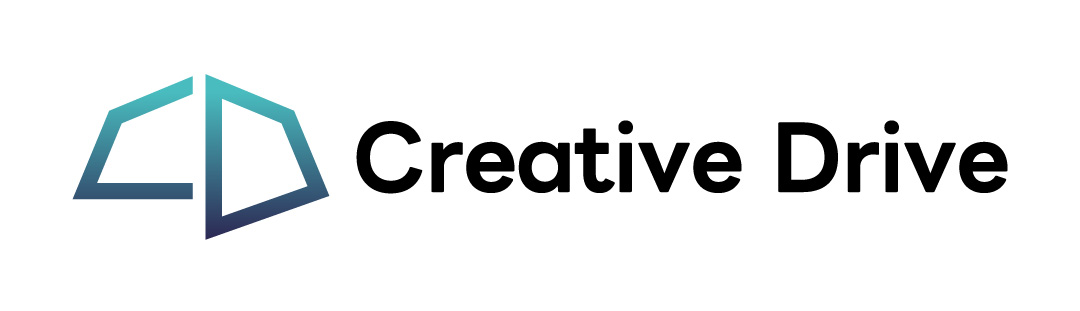
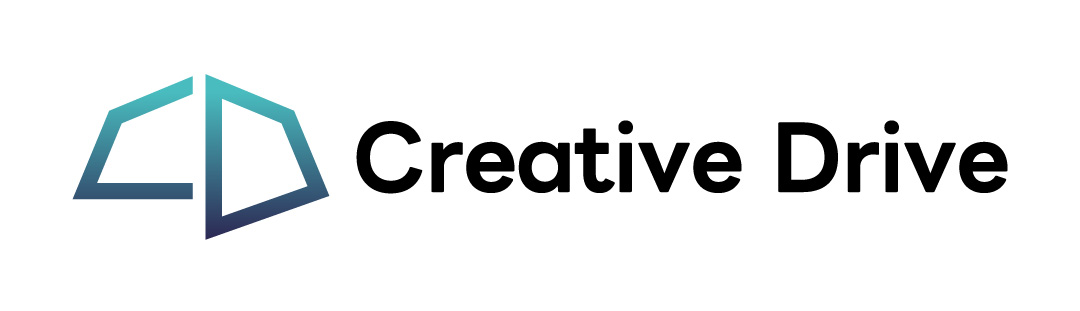
Creative Driveとは、SEO特化型のAI記事作成ツールで「ChatGPT」を搭載しています。
検索意図を意識した記事作成を自動で行なうので、誰でも簡単にSEOライティングされた記事を生成することが可能です。
具体的には、下記フロー②〜⑦のステップを自動化し、SEOライティングを行います。
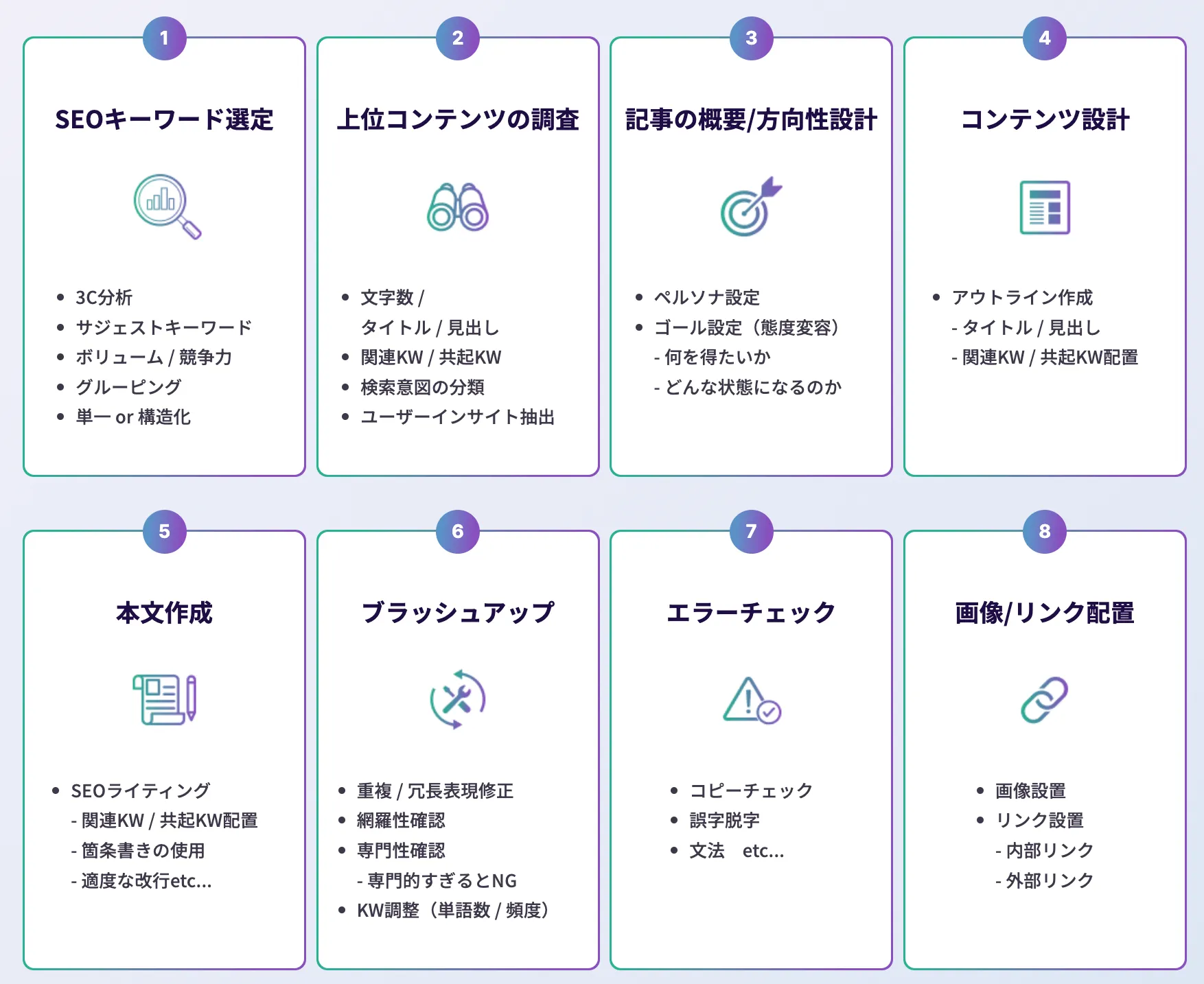
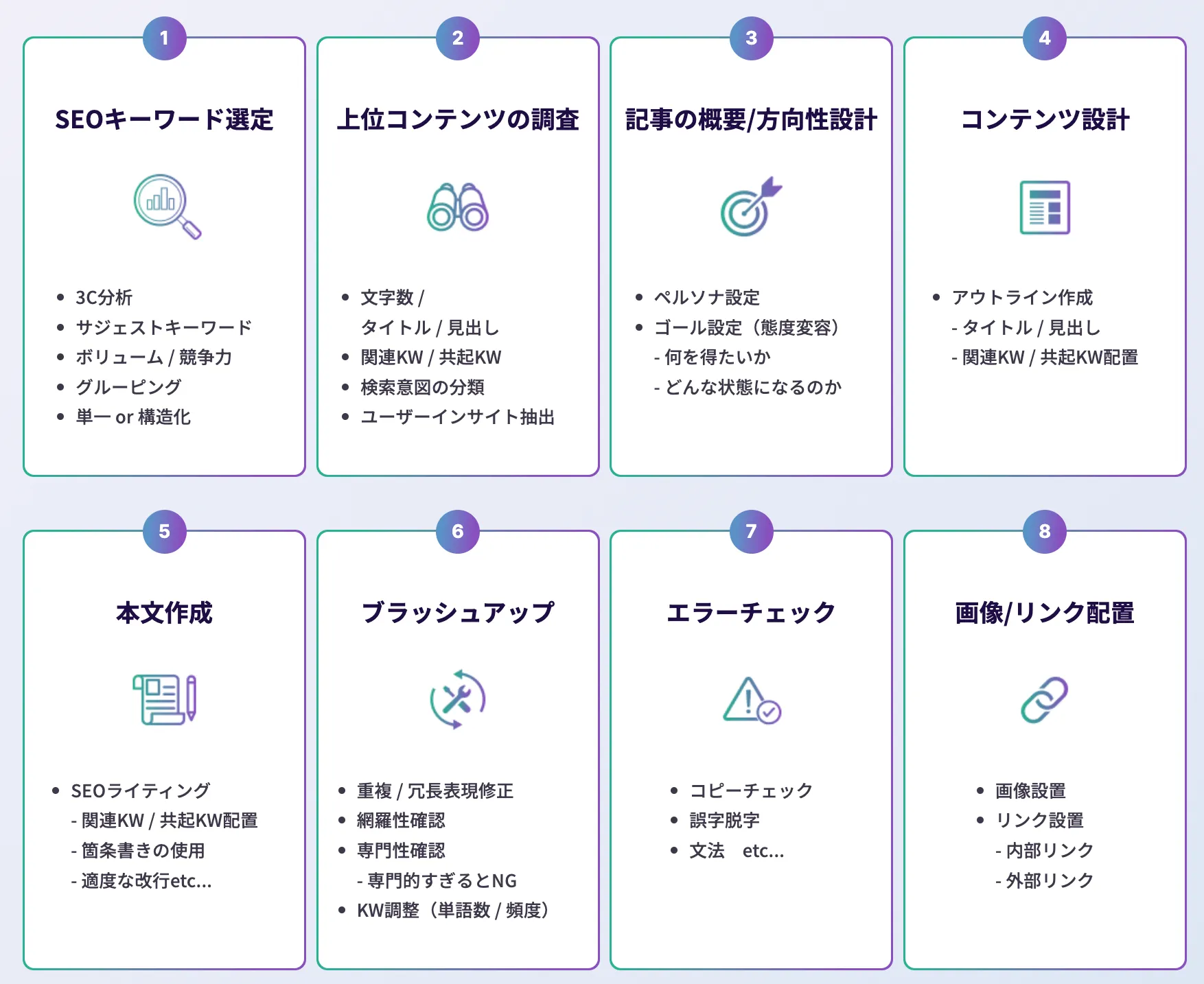
- SEOキーワード選定
- 上位コンテンツの調査
- 記事の概要/方向性設計
- コンテンツ設計
- 本文作成
- ブラッシュアップ
- エラーチェック
- 画像/リンク配置
単なる文章作成に留まらず、検索上位表示するために「ユーザーの検索意図を汲み取り、ユーザーを第一に考えた記事」を作成できる特徴を持っています。
記事作成の大部分をCreative Driveに任せる事で、大幅な時間短縮とコスト削減が実現可能です。
Creative Driveにログインする
Creative Driveを利用するには、アカウント登録が必要です。
まずは下記のログインページにアクセスします。
ログイン画面で、[新規会員登録はこちら]をクリックします。
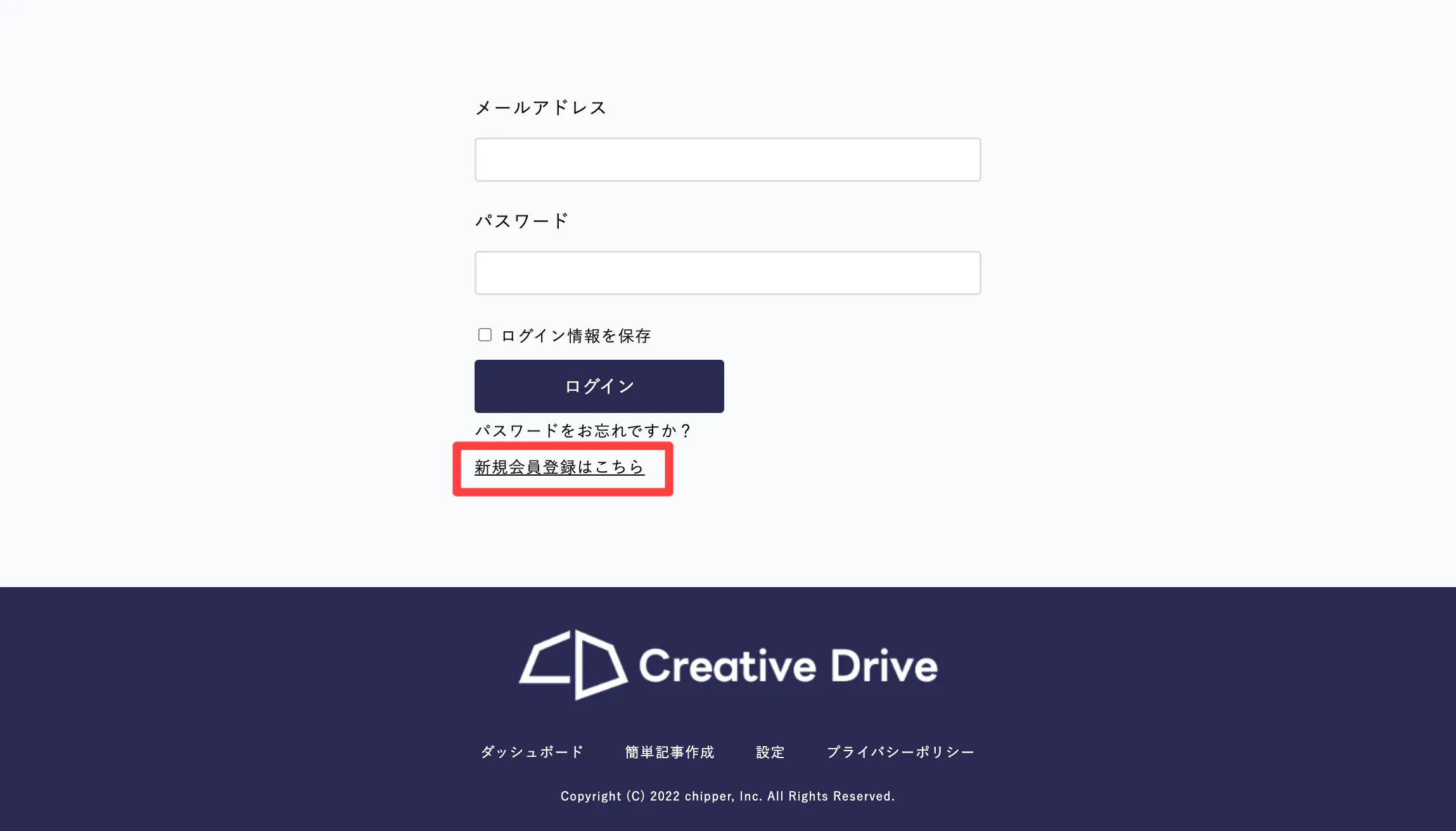
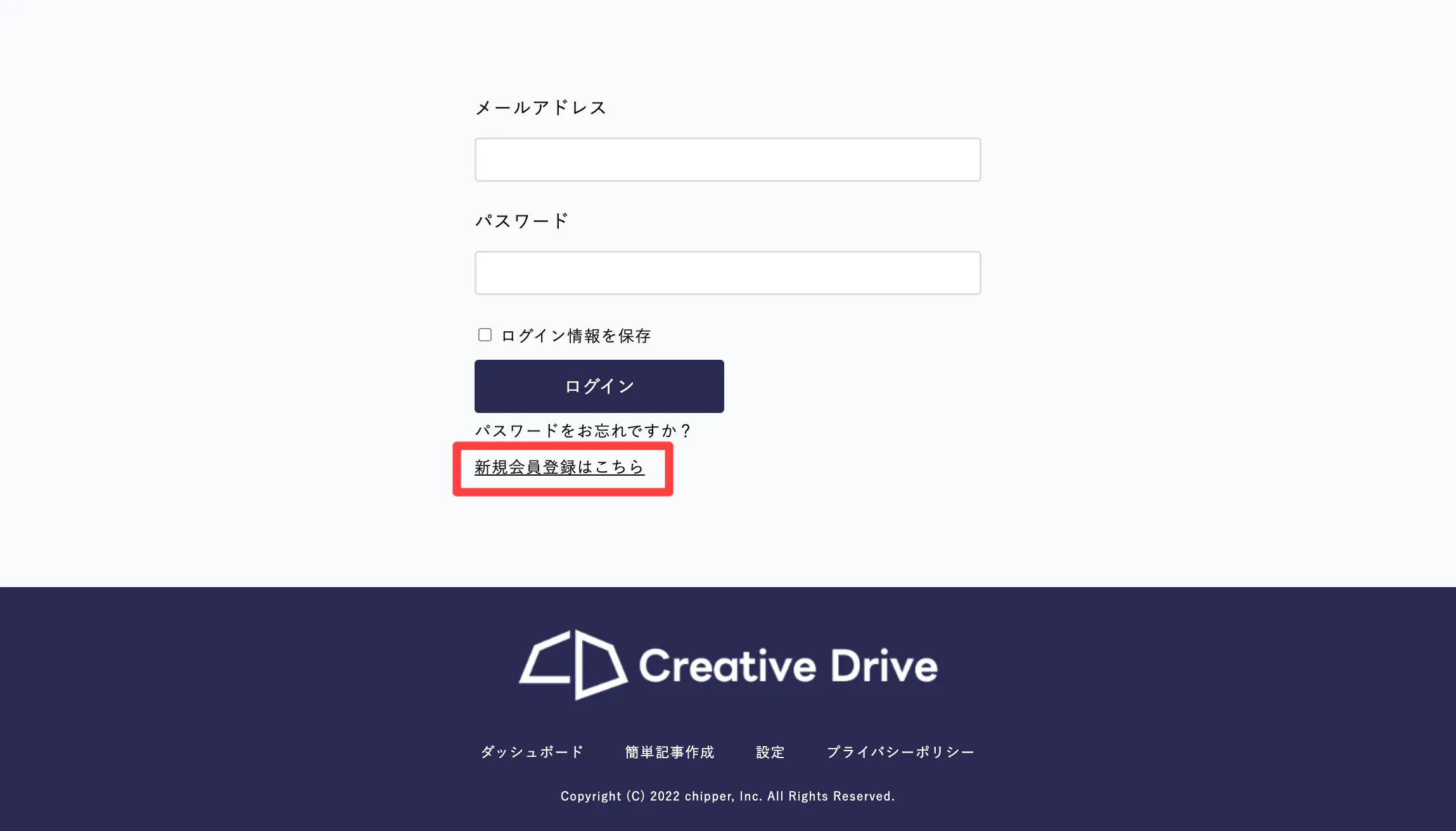
アカウント情報を入力して、[登録]をクリックします。
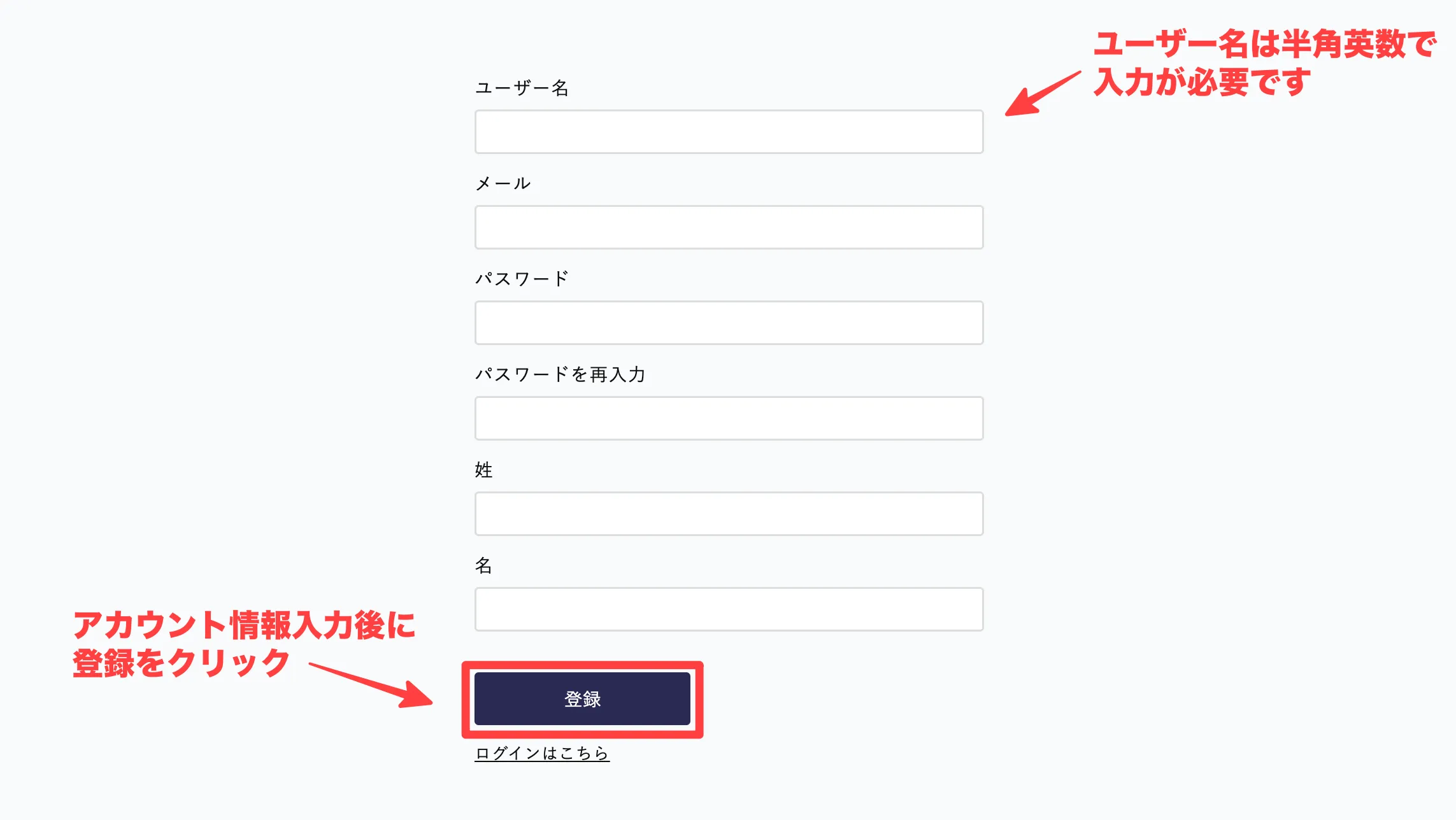
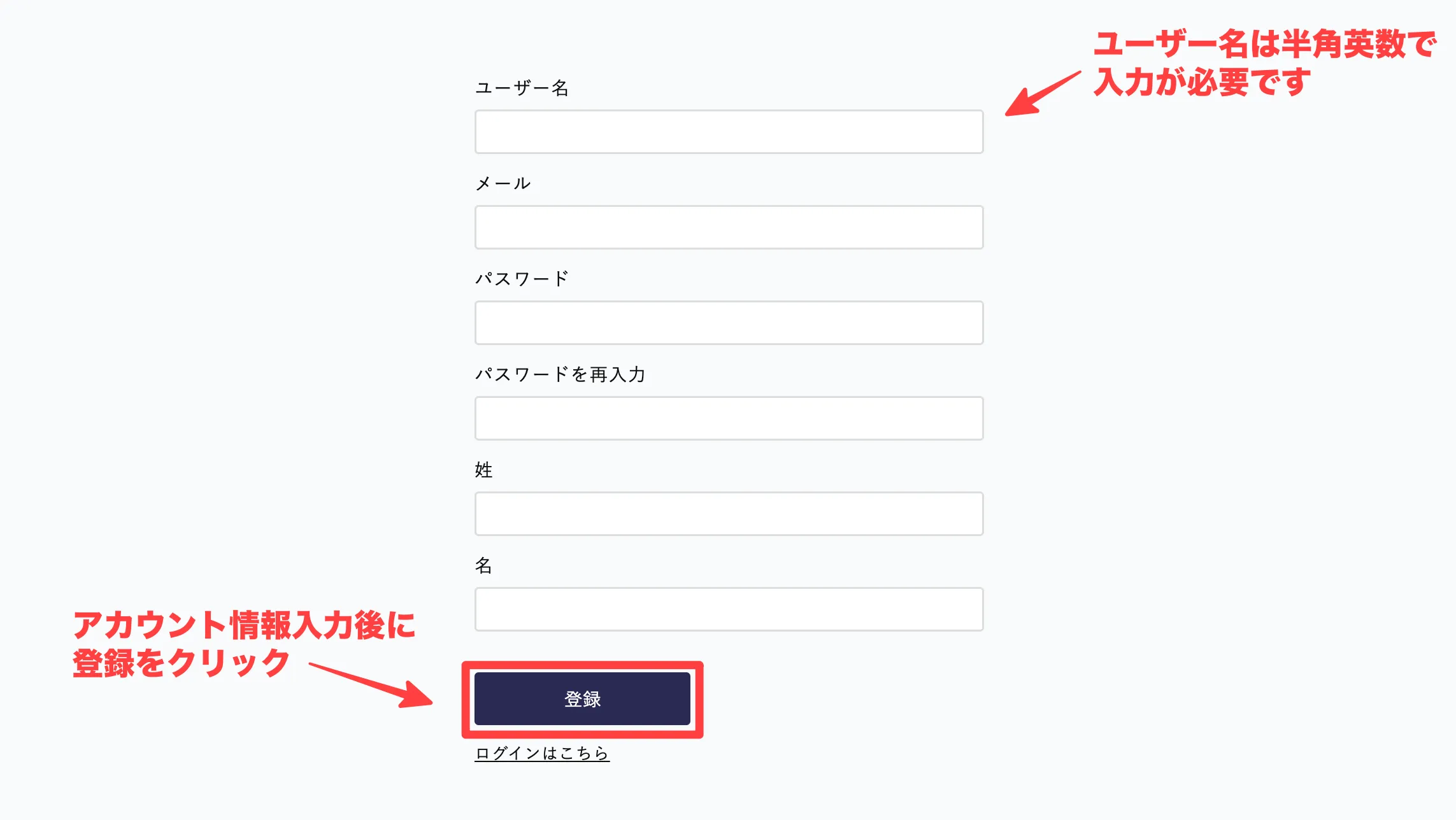
登録後に受信したメール本文内のURLをクリックして、アカウントを有効化します。
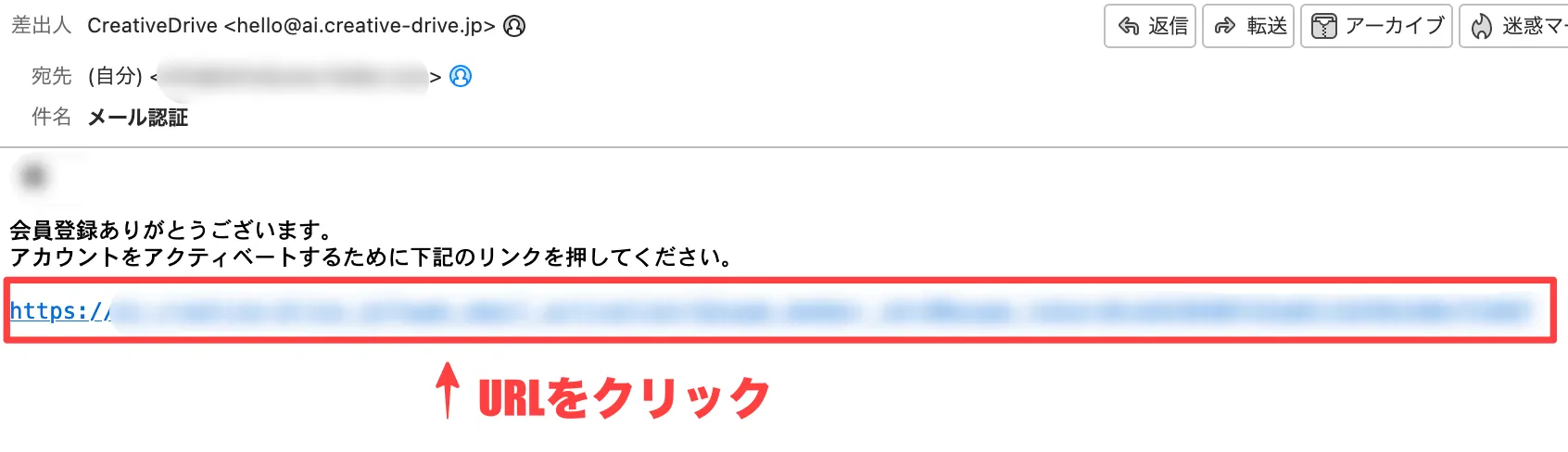
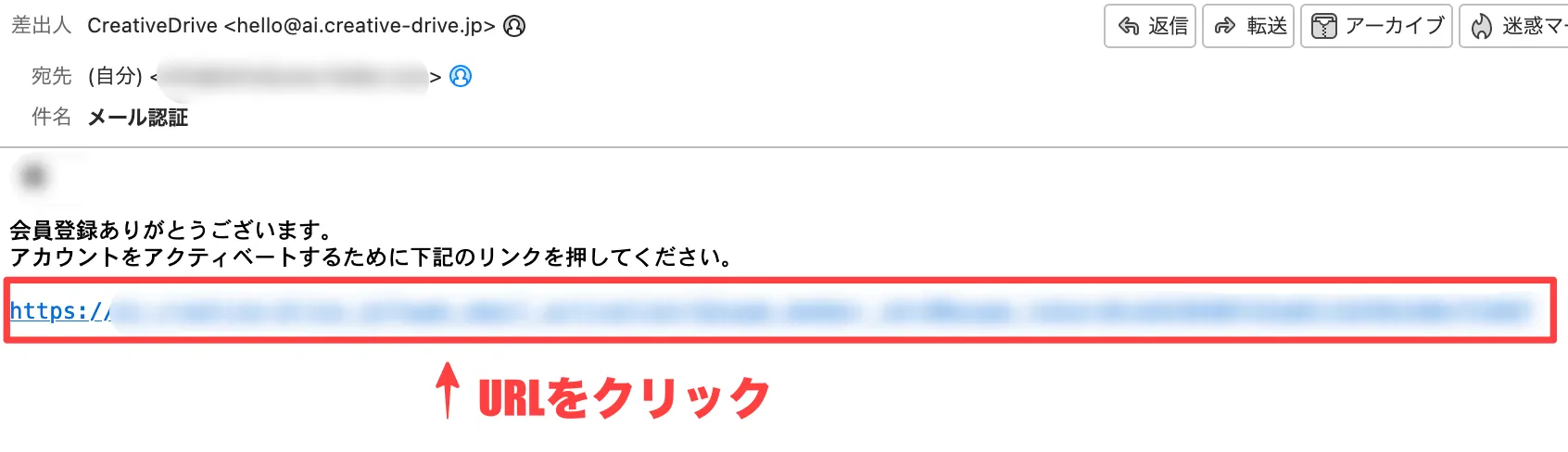
アカウント有効化のメッセージが表示されたら、アカウント登録完了です。
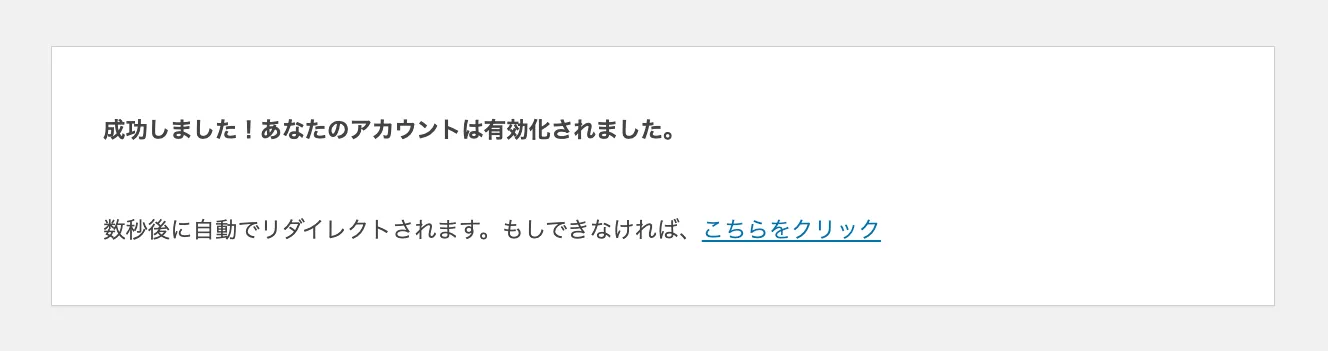
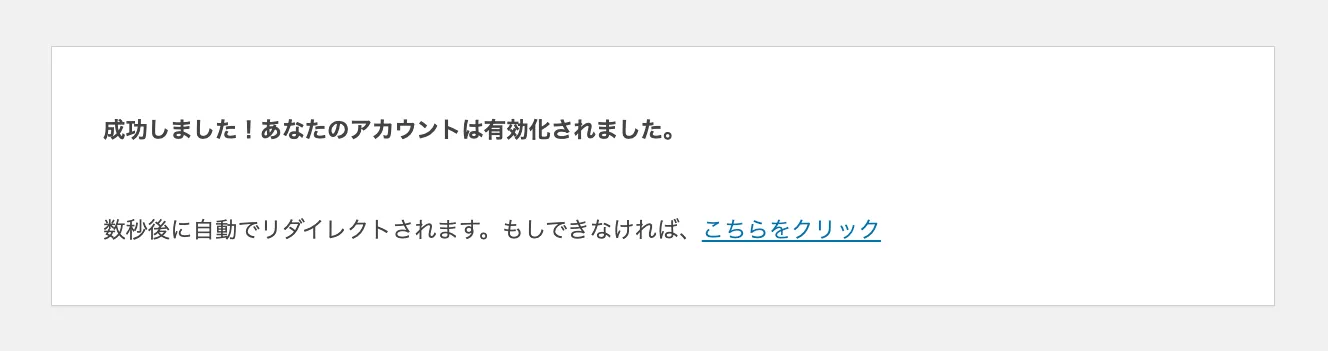
自動的にログインページに戻るので、[メールアドレス]と[パスワード]を入力して、[ログイン]をクリックします。
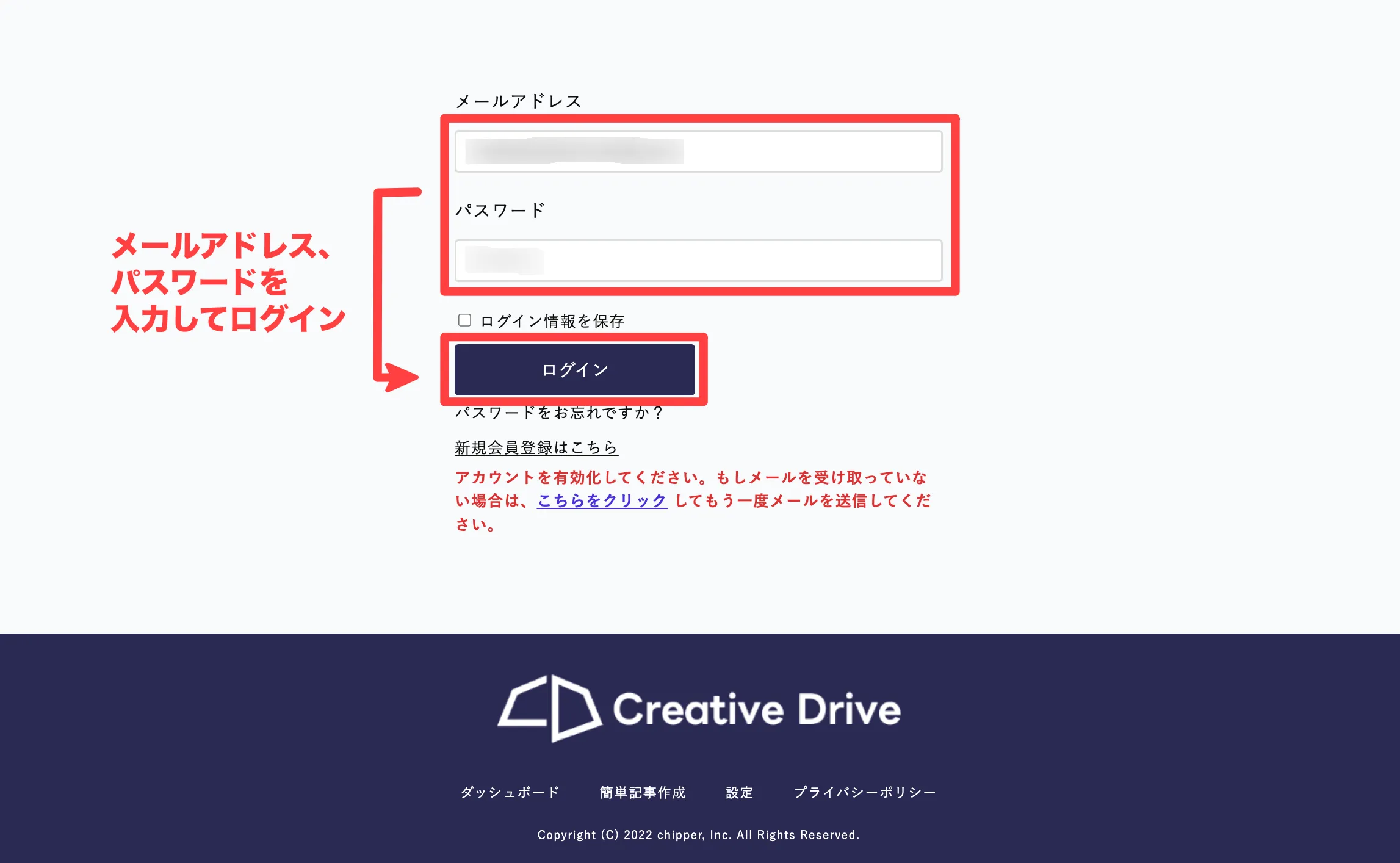
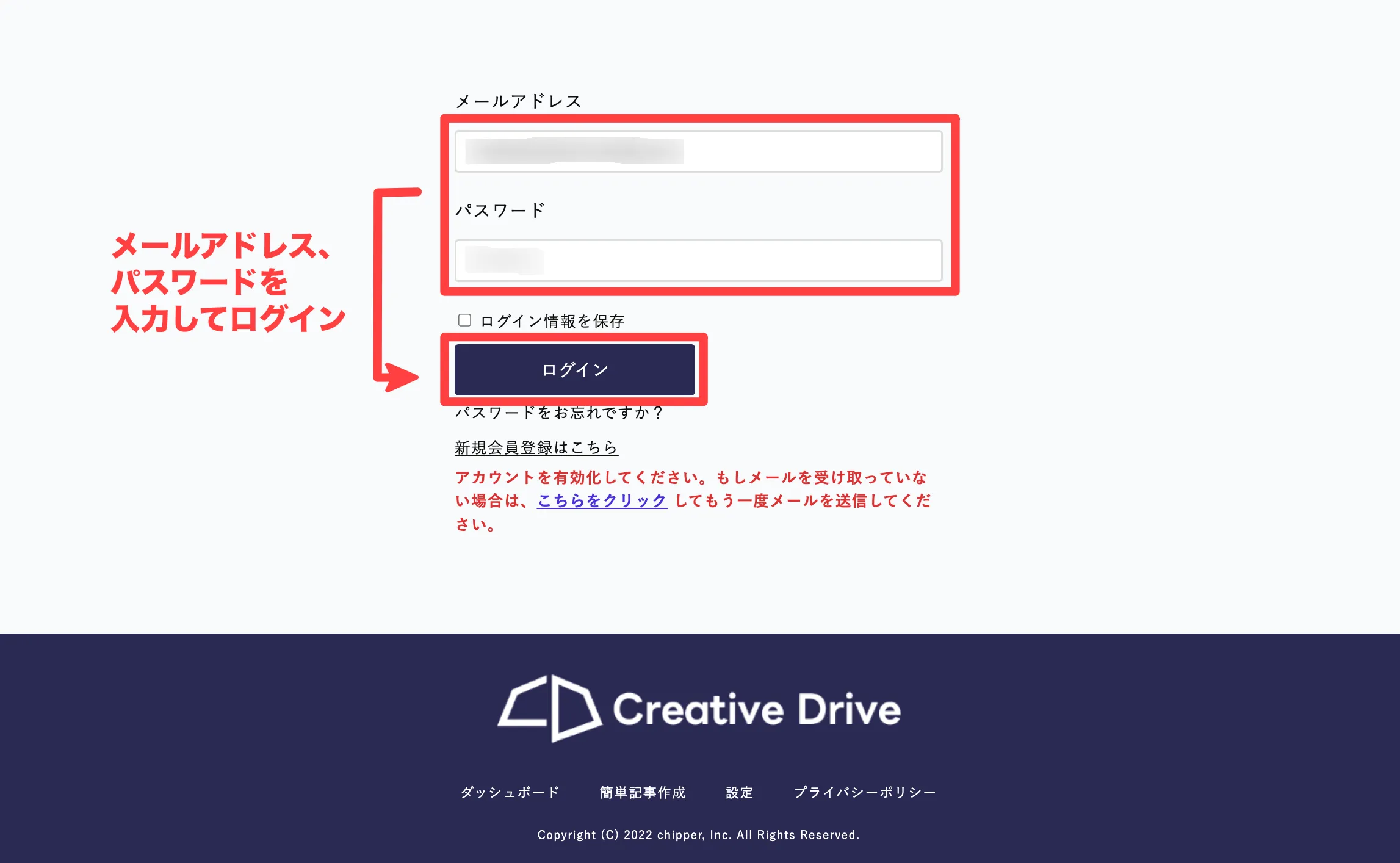
Creative Driveにログインできました。
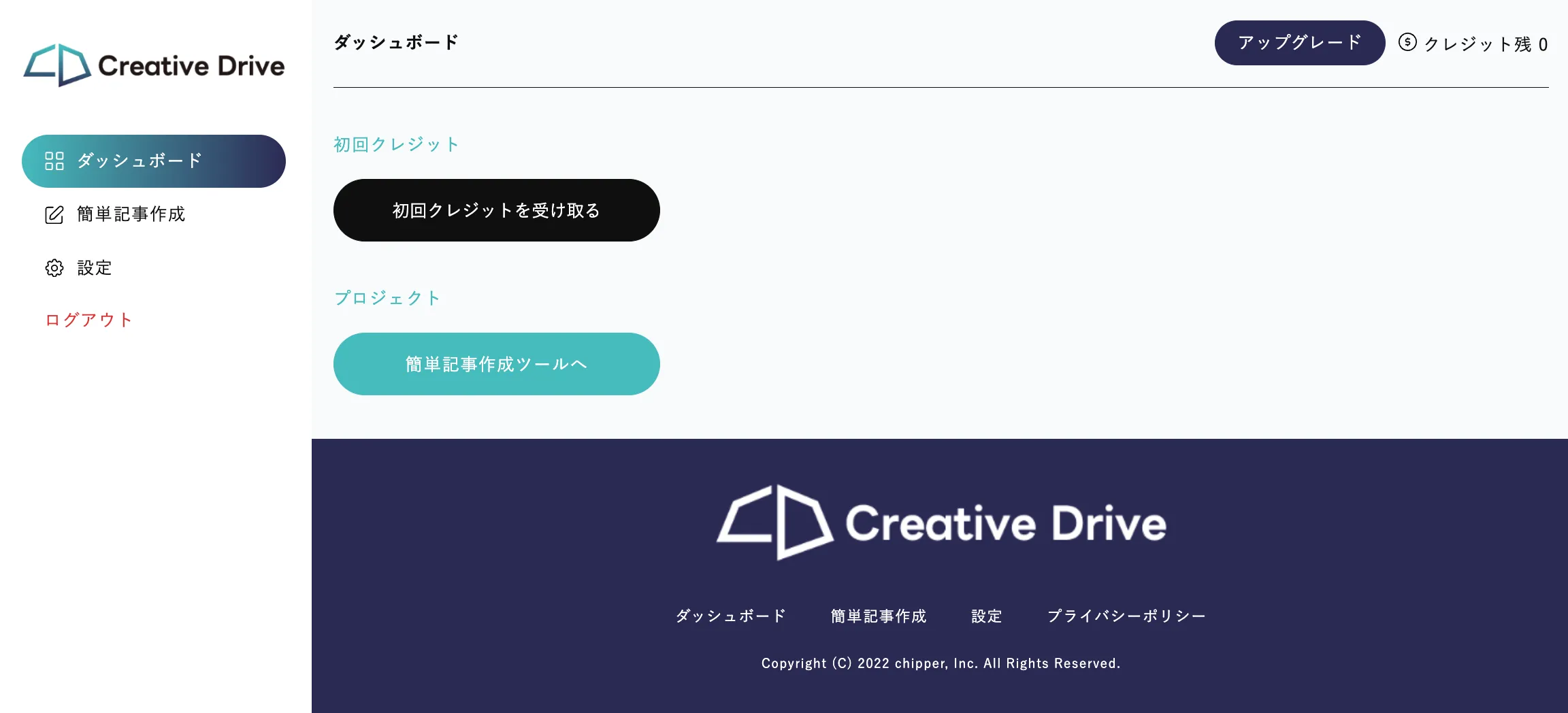
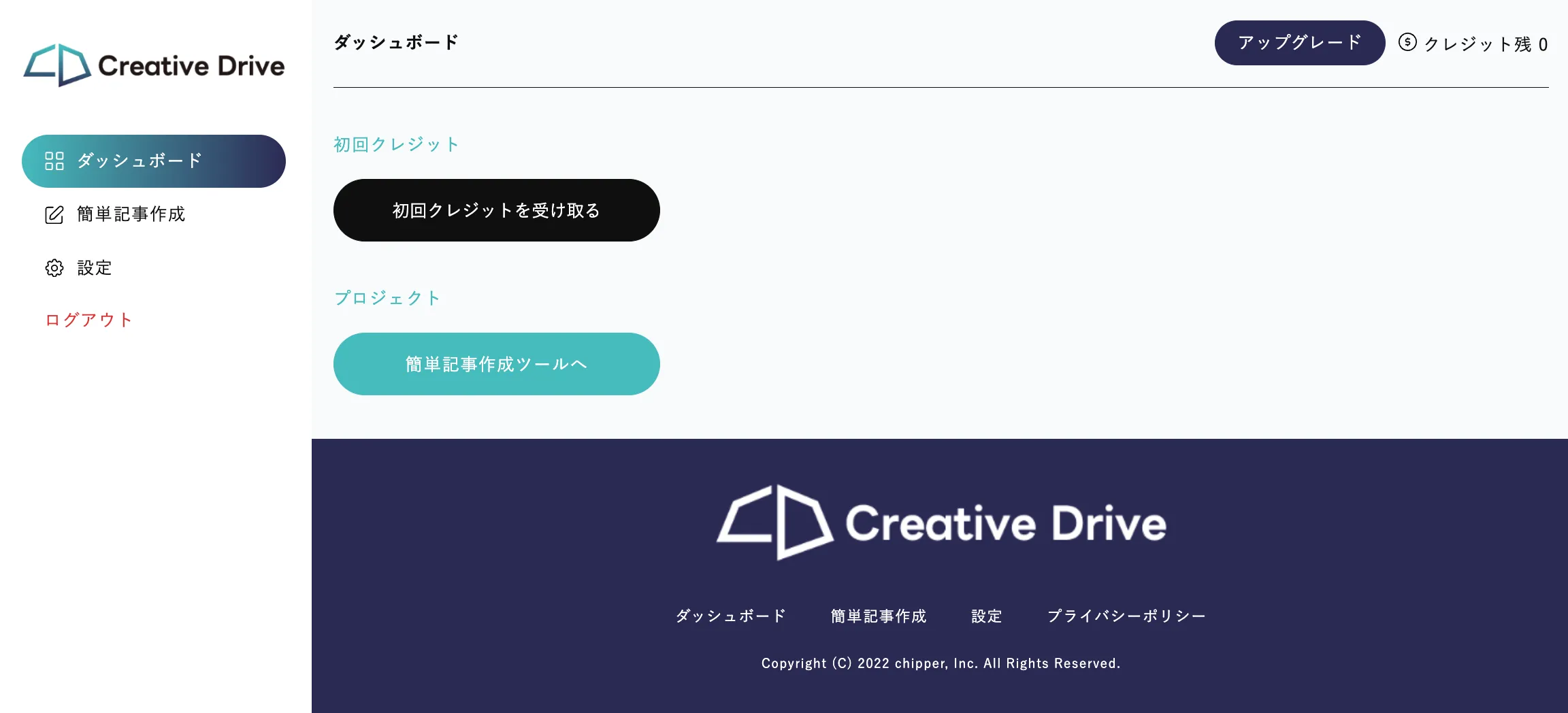
Creative Driveにログインする手順は、以上となります。
初回ポイント(30クレジット)を受け取る
Creative Driveにログインすると、無料で初回ポイント(30クレジット)を受け取れます。
「10クレジット=1記事」となるので、3記事無料で作成が可能です。
Creative Driveにログイン後、[初回クレジットを受け取る]をクリックします。
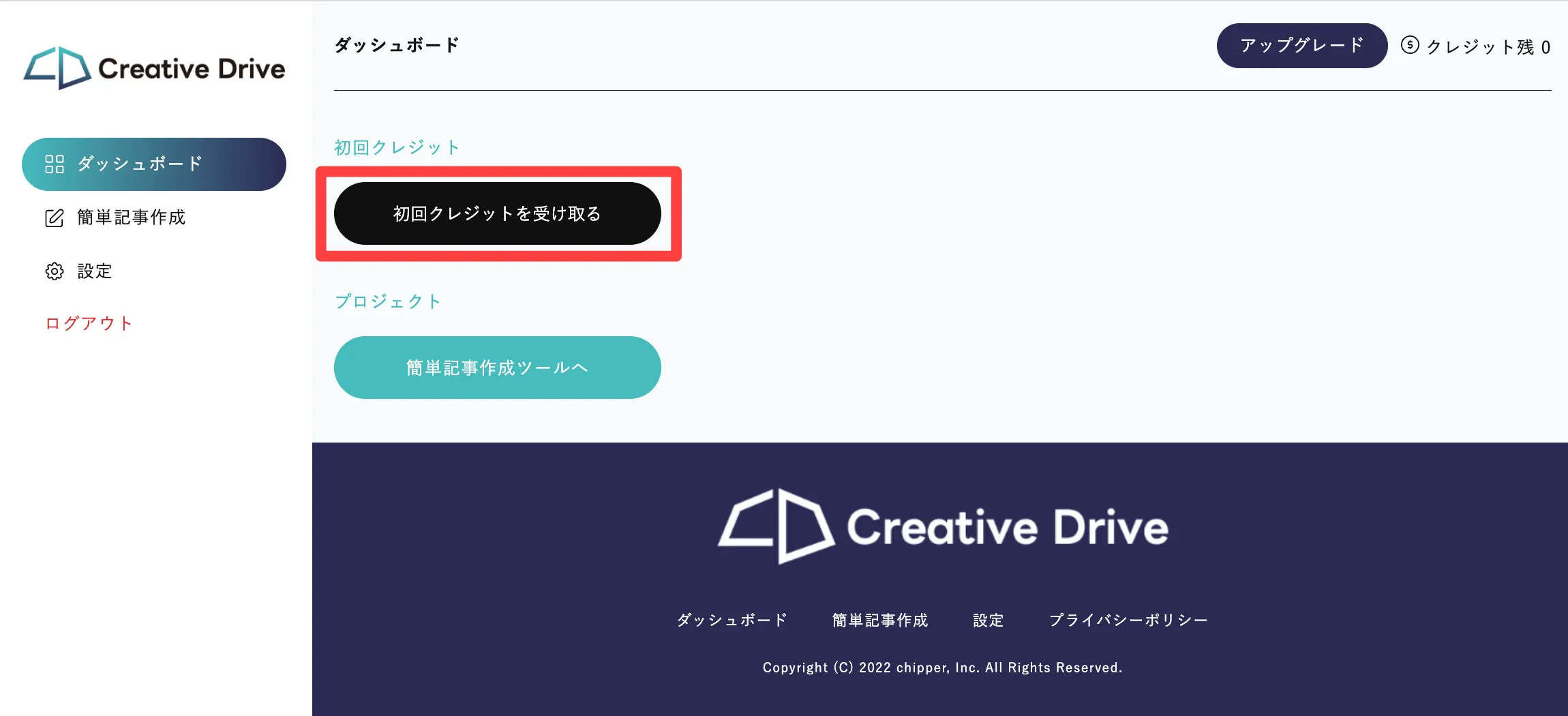
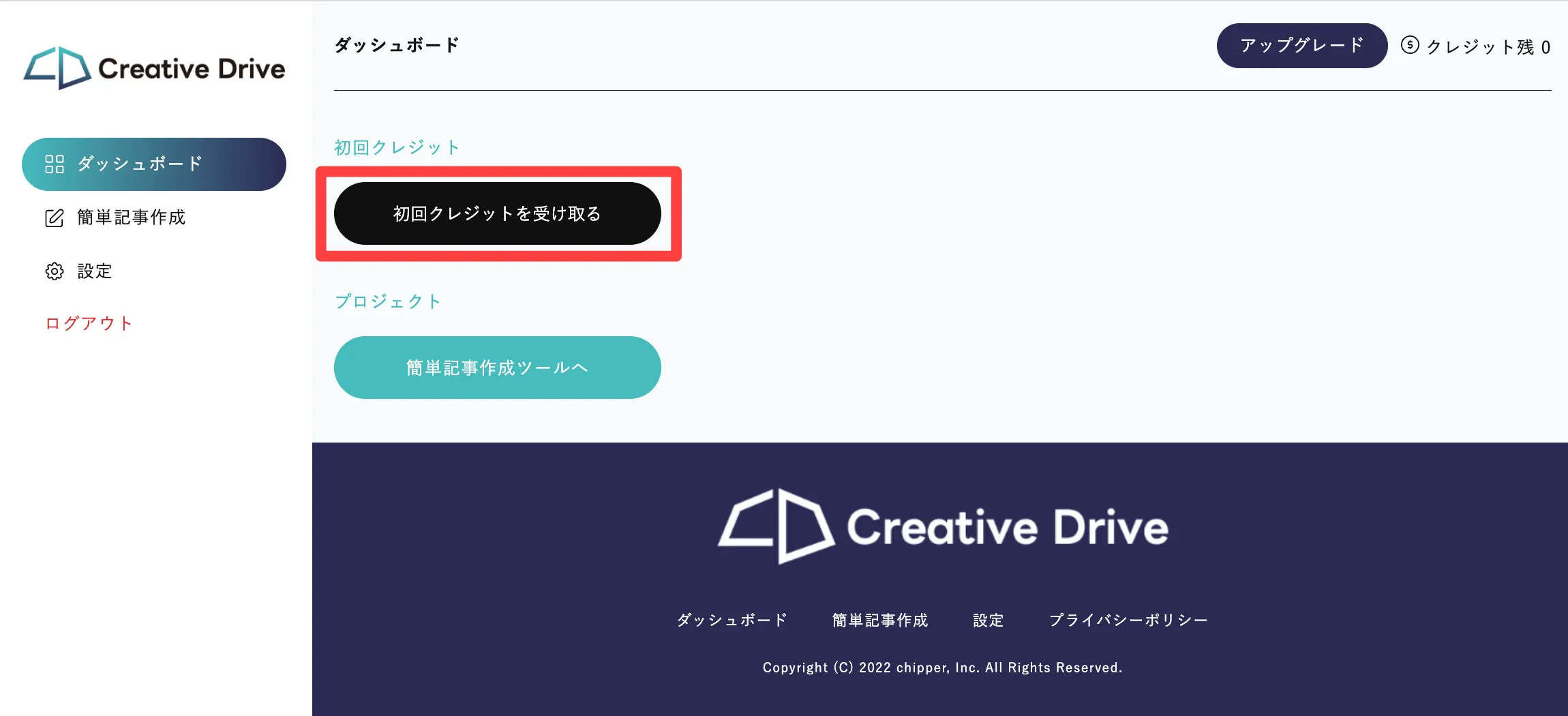
画面右上のクレジット残が「30」になれば、受け取り完了です。
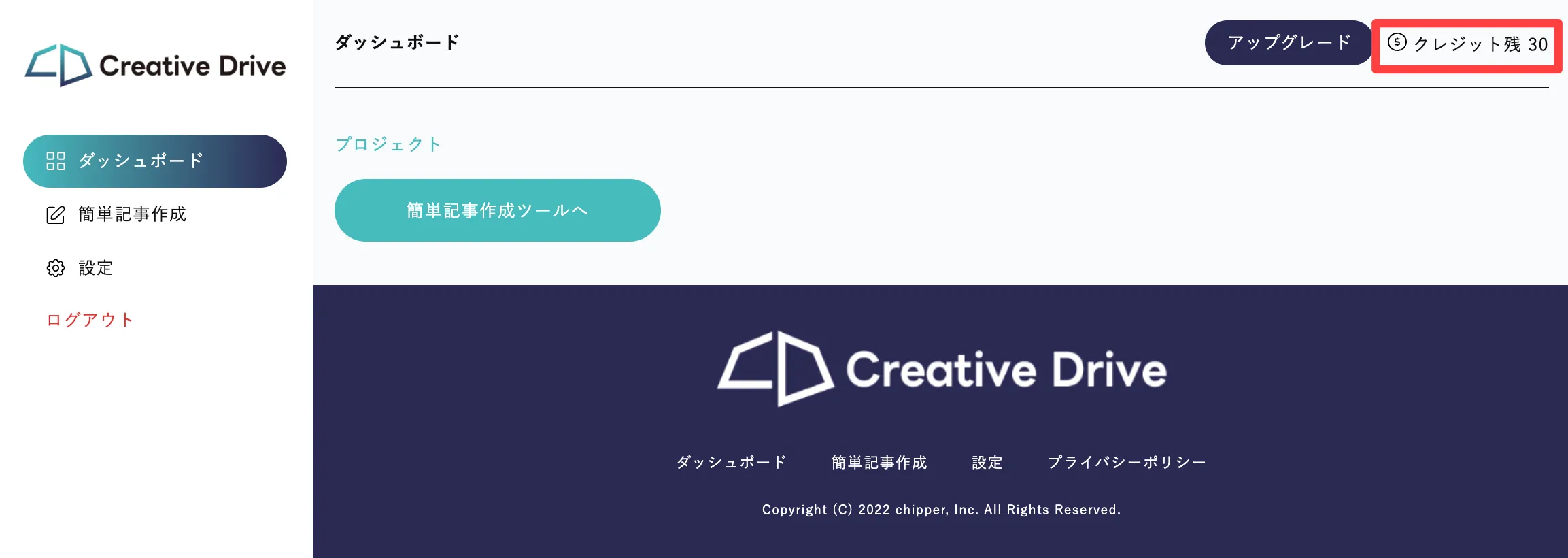
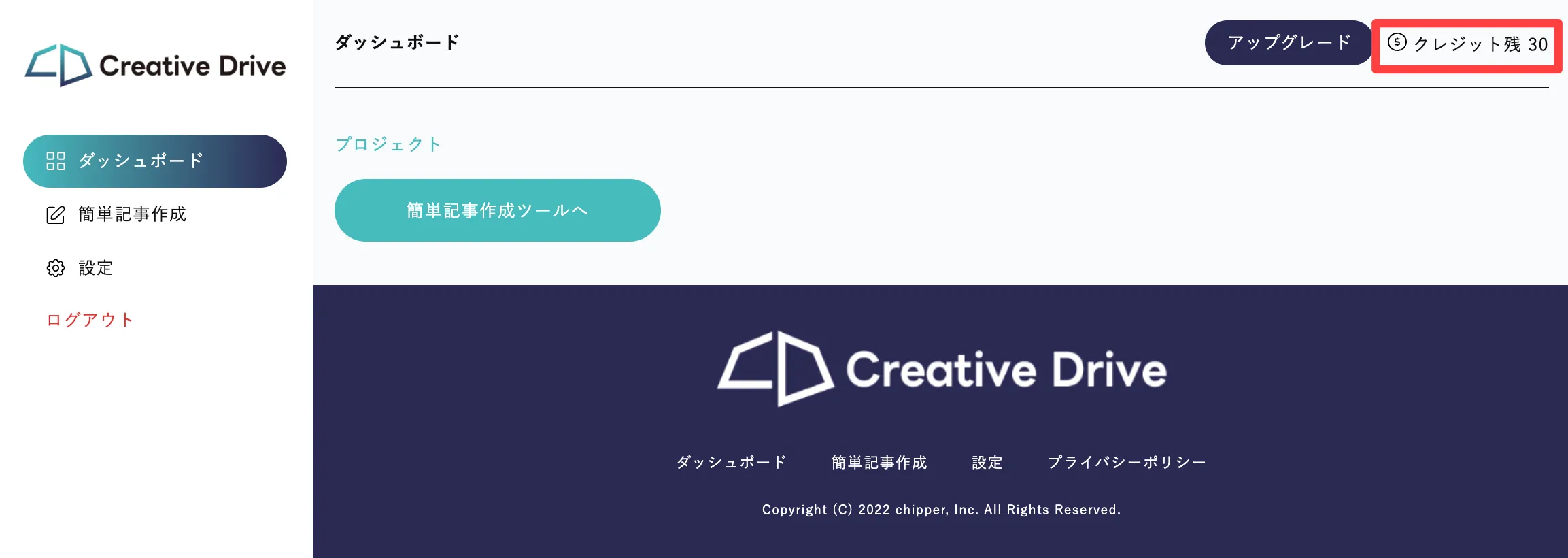



次は、クレジットを使用した記事作成方法をご紹介します。
Creative Driveの使い方・機能を確認する
Creative Driveの使い方・機能について、次の内容を詳しくご紹介します。
- Creative Driveで記事を作成する方法
- Creative Driveで生成したサンプル記事4パターン
- ChatGPT3.5とChatGPT4で記事生成した結果と体感



まずは「Creative Driveで記事を作成する方法」からご紹介します。
①Creative Driveで記事を作成する方法
Creative Driveで記事を作成する場合、[簡単記事作成]をクリックします。


[キーワード]を入力して、[記事を作成する]をクリックします。
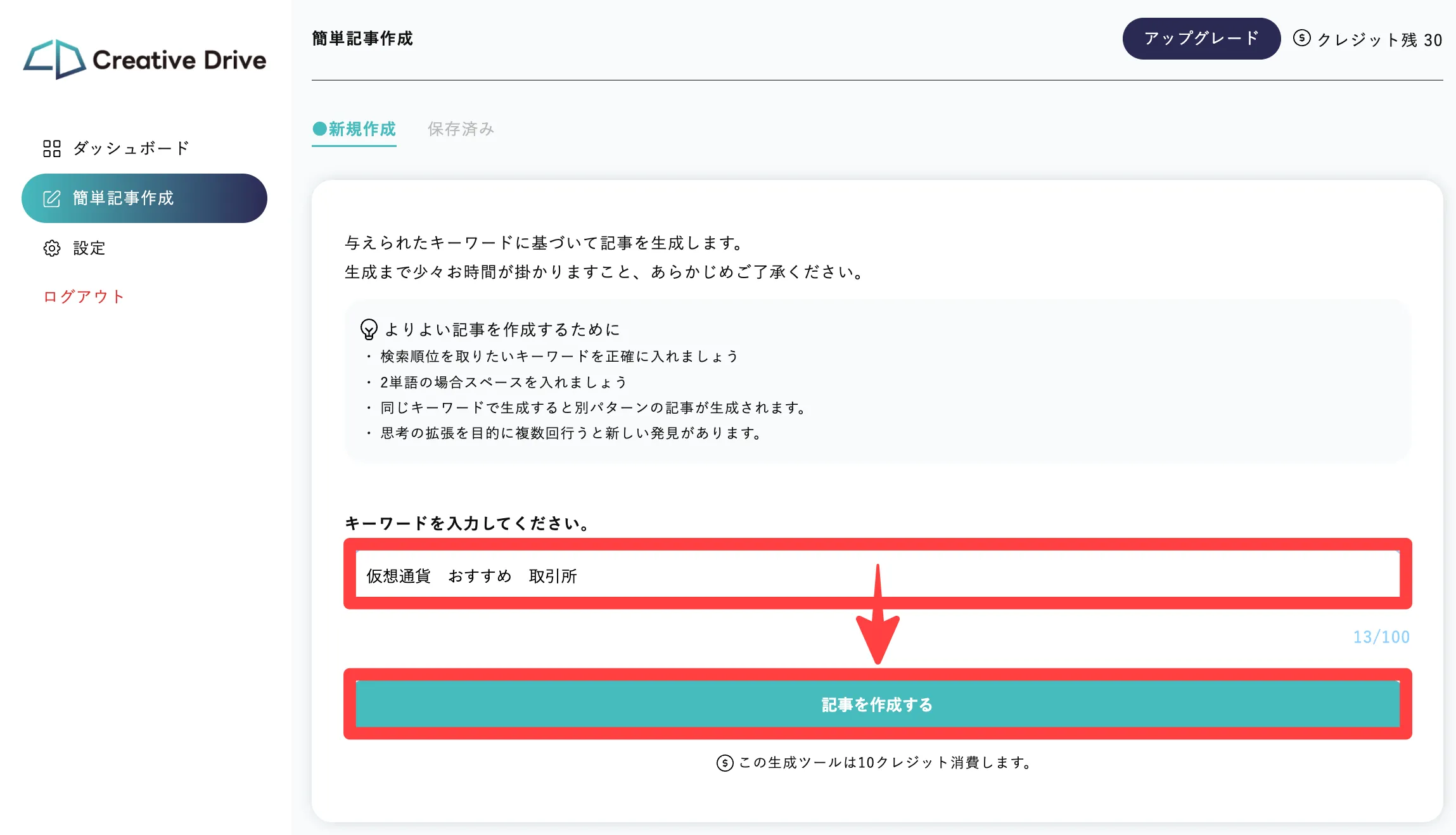
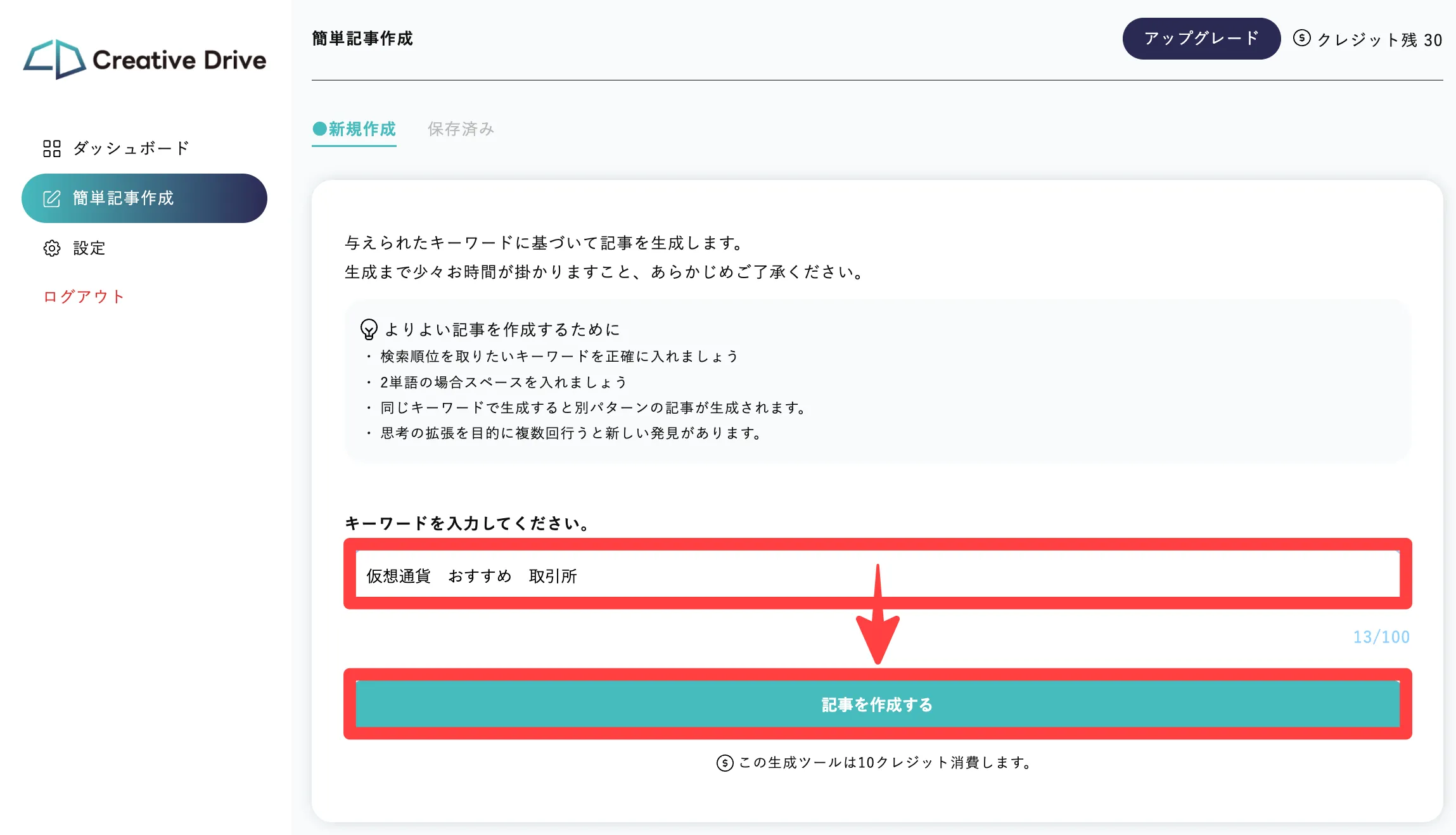
記事生成中の間は、ブラウザバックせず待機します。
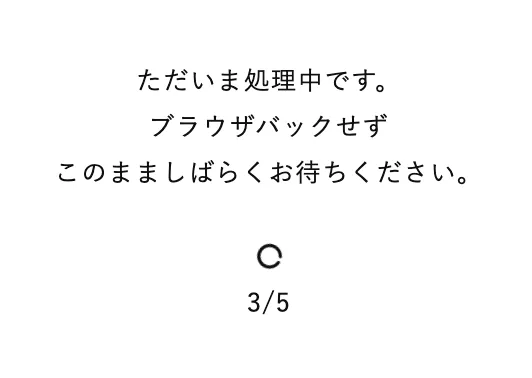
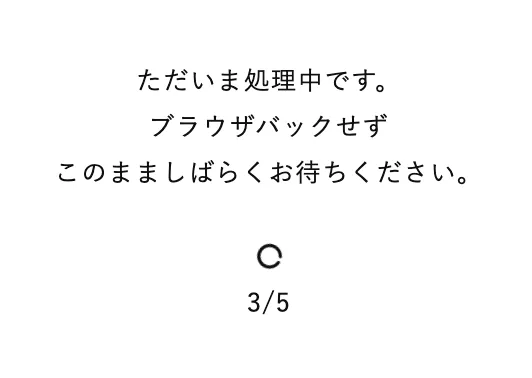
生成後、下記のように[骨子]と[最終出力結果]が表示されました。
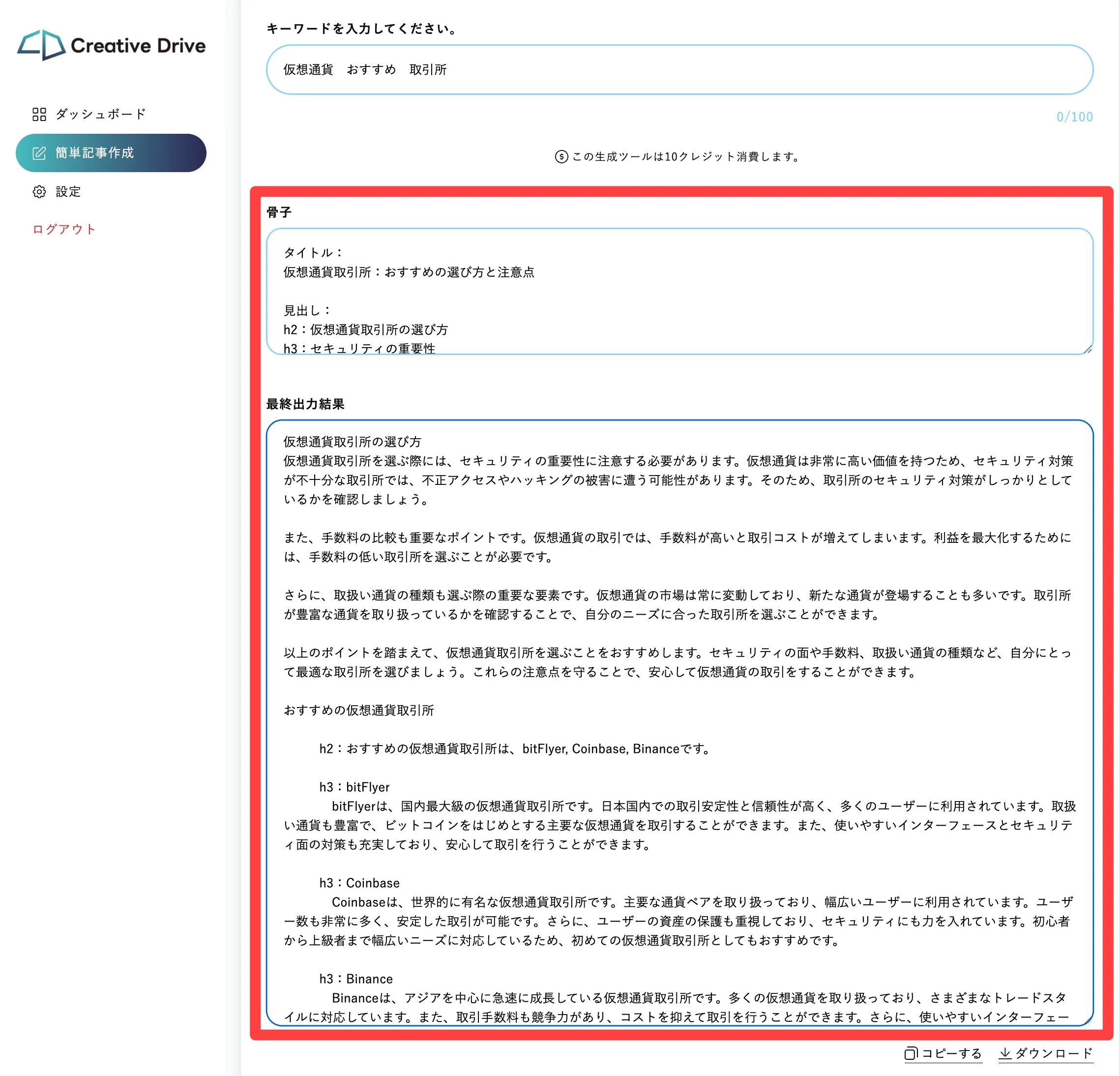
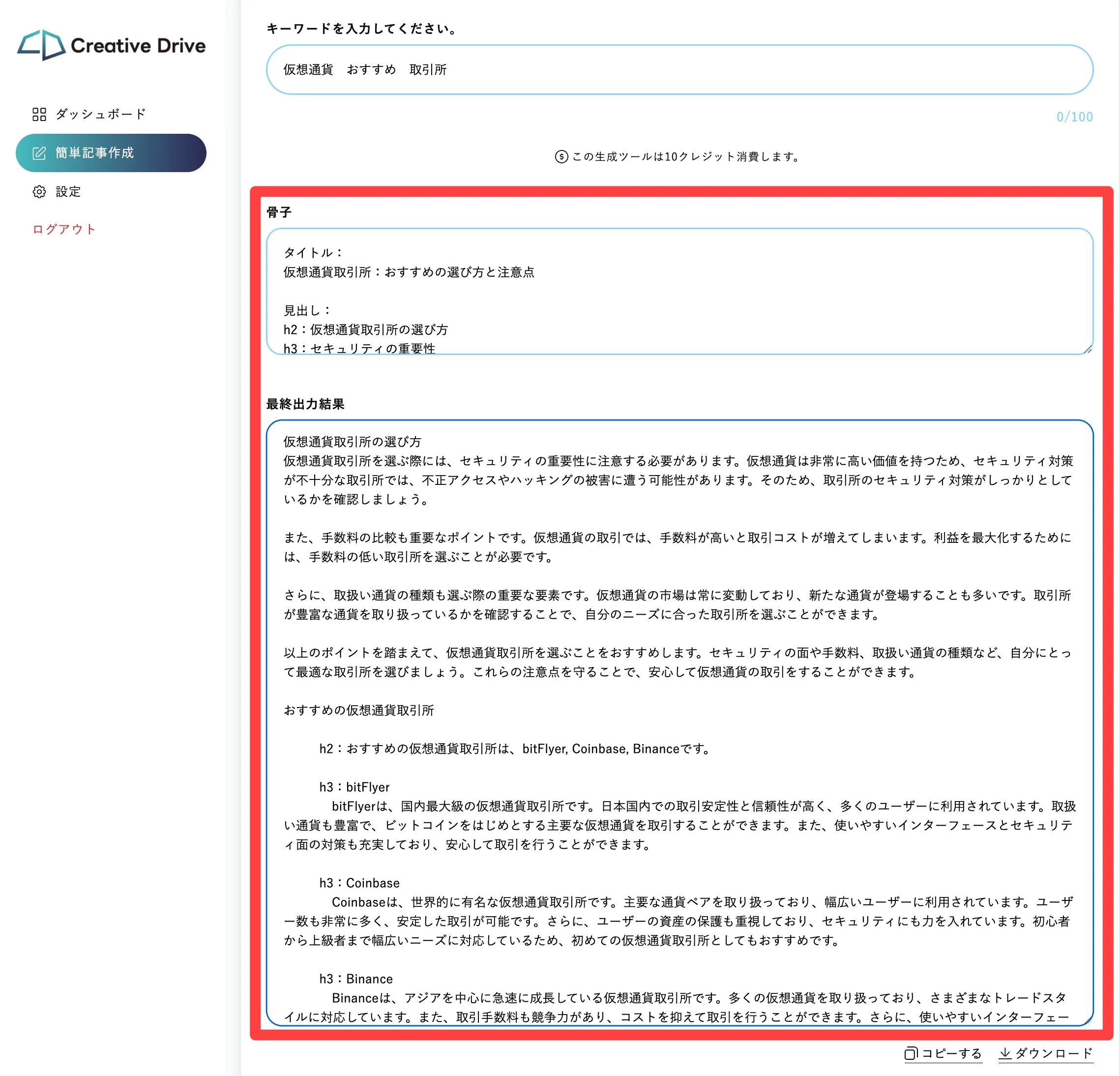
生成後は、画面右下の[コピー]または[ダウンロード]をクリックして、テキストを記事に貼り付けて利用していきましょう。
②Creative Driveで生成したサンプル記事4パターン
Creative Driveを使用して生成した記事、4パターンを公開します。
「無料版のFree(GPT-3.5)」
「有料版のPremium(GPT-4)
それぞれで生成した内容も載せているので、プラン選びや機能比較の参考にしてもらえたらと思います。
実際に利用したキーワードと記事も公開しているので、Creative Drive導入のイメージを掴んでみて下さい。
サンプル記事1
キーとなる単語を3つ用意して生成した結果は、以下の通りです。
- 利用プラン:Free(GPT-3.5)
- キーワード:仮想通貨 おすすめ 取引所
- 生成時間:約1分
- 骨子:約300文字
- 最終出力結果:約3,000文字
Creative Driveが実際に生成した記事はこちら(サンプル1)
サンプル記事2
サンプル記事1のキーワードをベースに、文章形式で指示した結果は、以下の通りです。
- 利用プラン:Free(GPT-3.5)
- キーワード:「仮想通貨 おすすめ 取引所」のSEO上位10記事の見出しを網羅的にまとめて、専門的な記事の構成案を作った後、各見出しごとに初心者にもわかりやすく本文を書いて。
- 生成時間:約2分
- 骨子:約550文字
- 最終出力結果:約6,800文字
Creative Driveが実際に生成した記事はこちら(サンプル2)
サンプル記事3
キーワードはサンプル記事1と同じで、有料プラン「Premium(GPT-4)」で記事生成した結果、下記の通りとなりました。
- 利用プラン:Premium(GPT-4)
- キーワード:仮想通貨 おすすめ 取引所
- 生成時間:約8分30秒
- 骨子:約400文字
- 最終出力結果:約7,400文字
Creative Driveが実際に生成した記事はこちら(サンプル3)
サンプル記事4
キーワードはサンプル記事2と同じで、有料プラン「Premium(GPT-4)」で記事生成した結果、下記の通りとなりました。
- 利用プラン:Premium(GPT-4)
- キーワード:「仮想通貨 おすすめ 取引所」のSEO上位10記事の見出しを網羅的にまとめて、専門的な記事の構成案を作った後、各見出しごとに初心者にもわかりやすく本文を書いて。
- 生成時間:約9分
- 骨子:約500文字
- 最終出力結果:約7,000文字
Creative Driveが実際に生成した記事はこちら(サンプル4)
③ChatGPT3.5とChatGPT4で記事生成した結果と体感
今回は、無料プラン(ChatGPT3.5)で2パターン、有料プラン(ChatGPT4)で2パターン、計4パターンを生成しました。
利用した結果と体感としては、
- GPT3.5だとタイトルと本文にミスマッチな内容があった
- GPT3.5は生成時間が短い為か、SEO記事としての精度はやや低い
- GPT3.5では、骨子と最終出力結果の異なる部分がややあった
- 同じキーワードでも、GPT4の方が優れた回答を返してくれる
- キーワードを文章で詳細に指定すると、生成記事の質も上がった
- 信憑性含め人の目を通す必要はある
- 文章の体裁は整える必要がある
- 文章の生成が途中で止まる事はなく「続きを書いて」のような指示は不要
- 事実や体験談を肉付けすれば、完成度が高まる
という感じでした。
以上の点から、原文をそのままコピペで使う事はできないとしても、ベースとして利用する事は十分可能で、Creative Driveの可能性を感じる結果となりました。
SEO特化のAI記事作成ツールと謳うだけあり、SEOの基本も抑えてあり、出来栄えは想像より良かったというのが正直な感想です。
「SEOがわからない・難しい」
「SEOを意識した記事作成でなかなか結果が出ない」
このような課題がある方にとって、強い味方になると言えます。
半額クーポンの発行・利用方法について
当サイト限定の下記クーポンコードを使用すると、全プラン初月半額で利用できます。
クーポンコード:SHIROKUMA
※コードはコピペしてご利用下さい(クーポン有効期限:2024年3月31日 23:59)
上記クーポンコードをコピーした後、以下手順で有料プランに利用できます。
Creative Driveにログイン後、[アップグレード]をクリックします。


利用したいプランの[アップグレード]をクリックします。
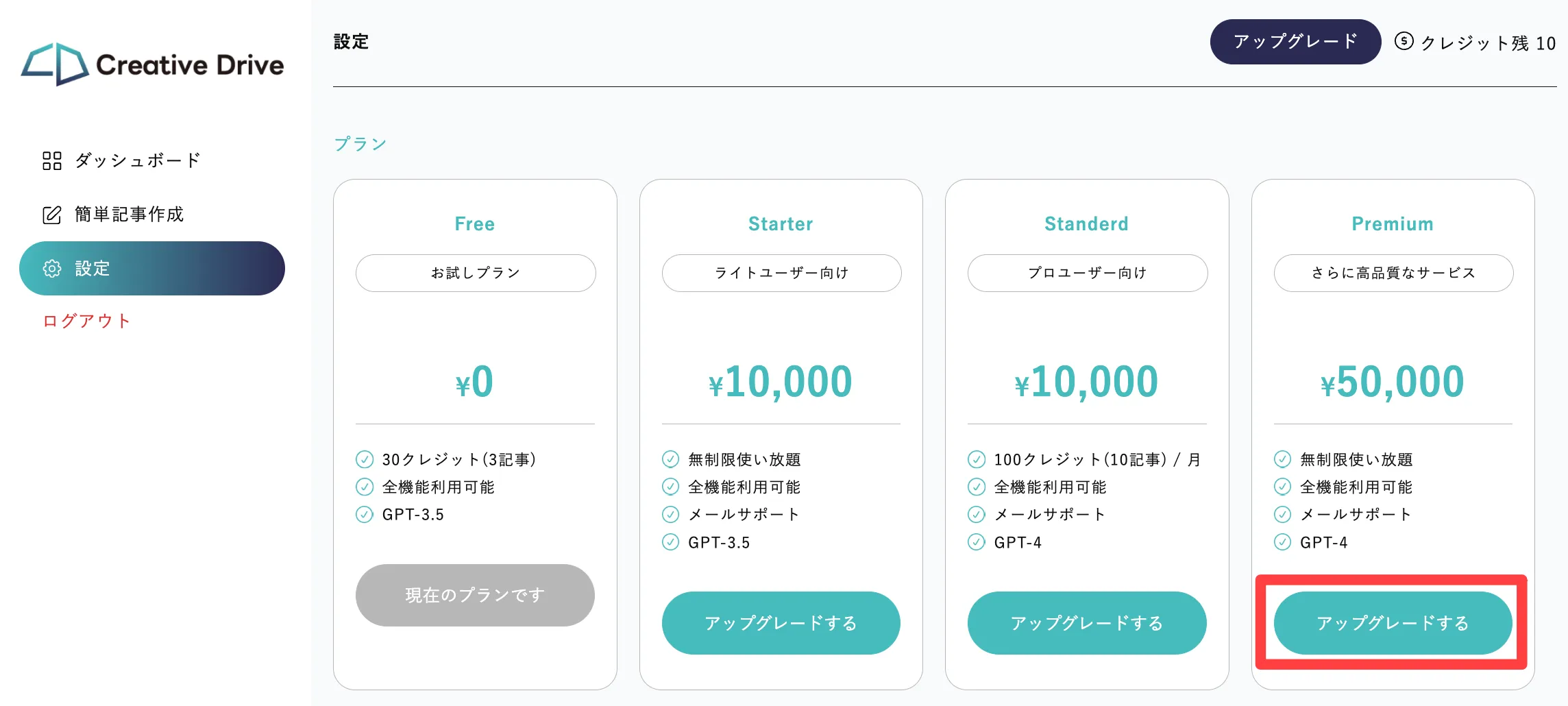
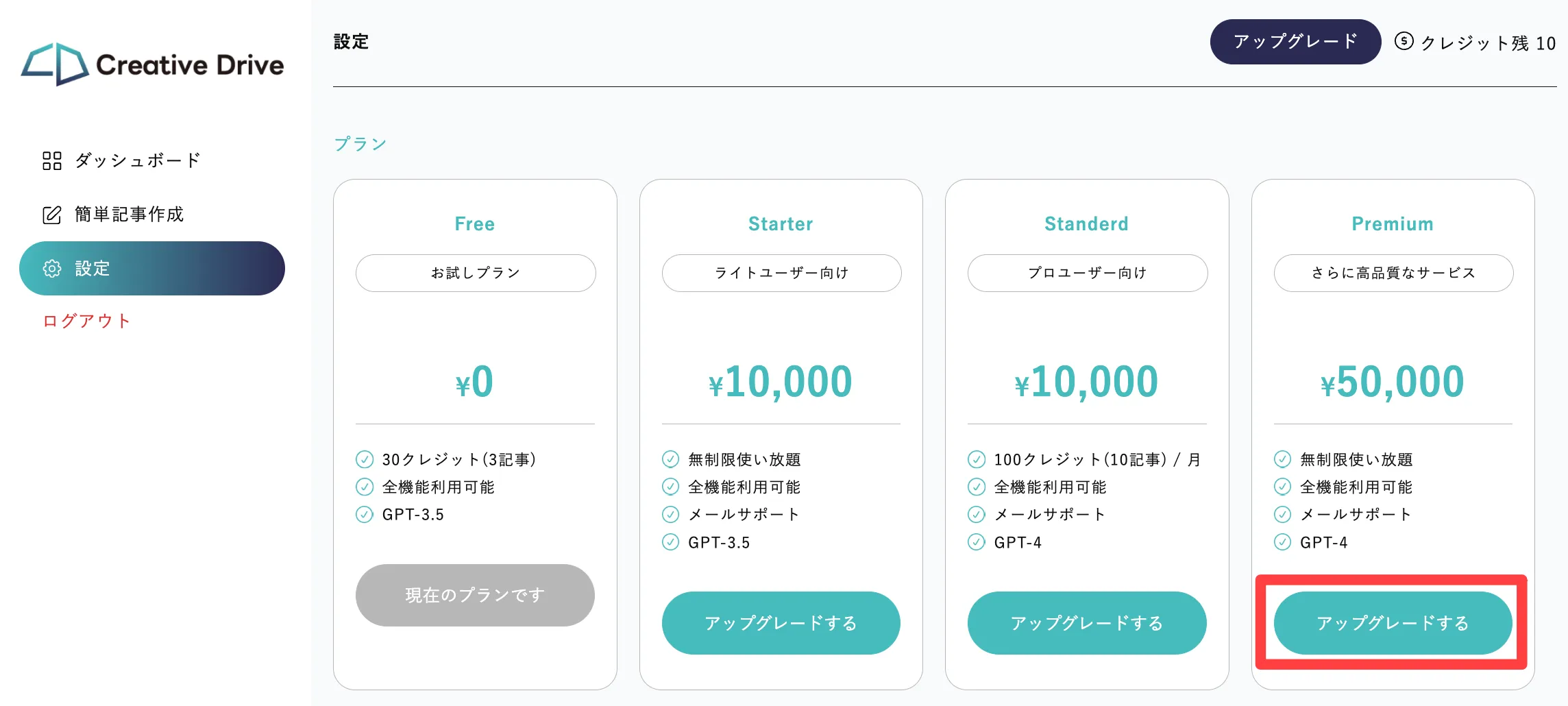
クーポンコードを[プロモーションコードを追加]欄に入力した後、支払方法を入力して、[申し込む]をクリックします。
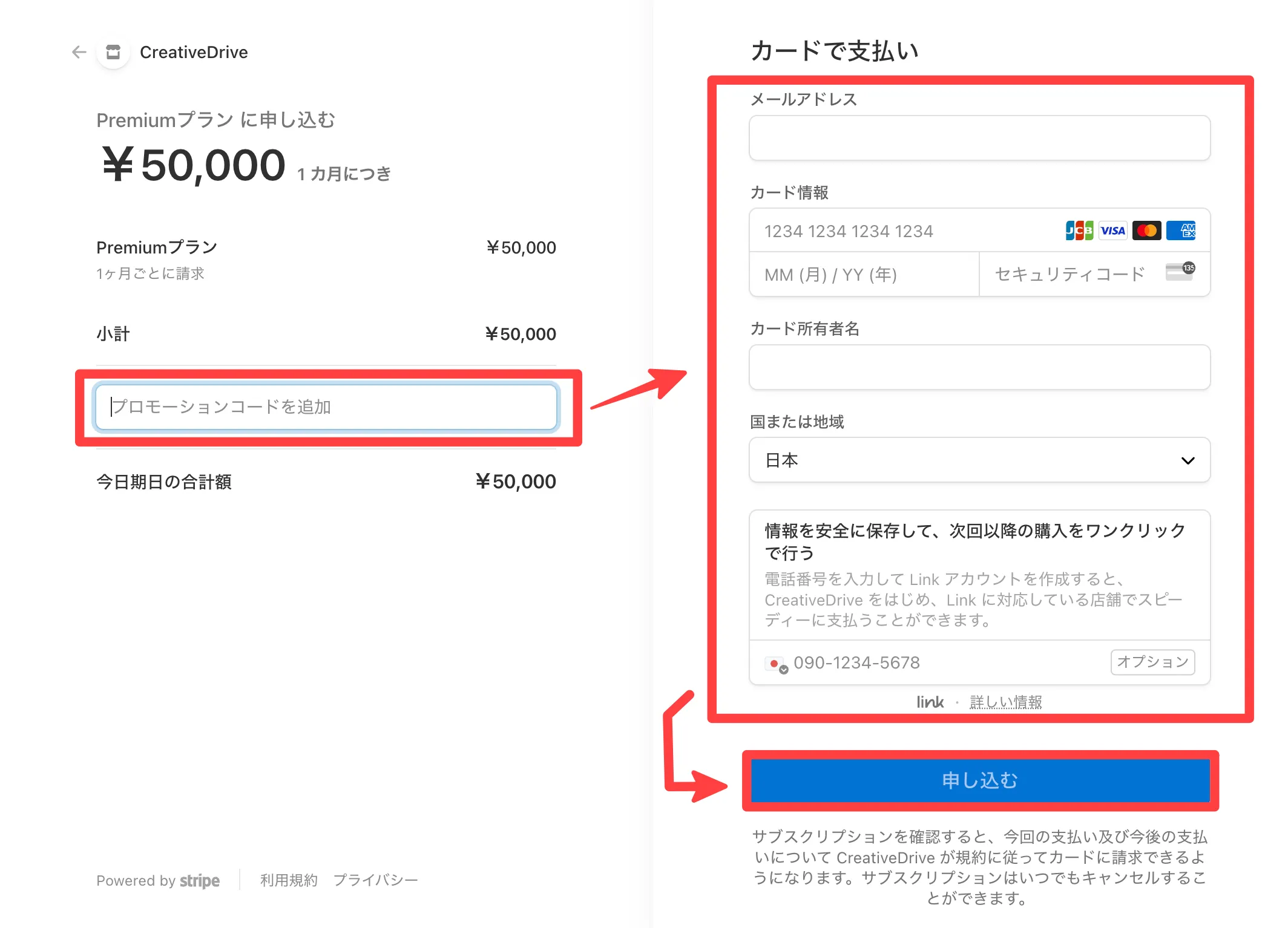
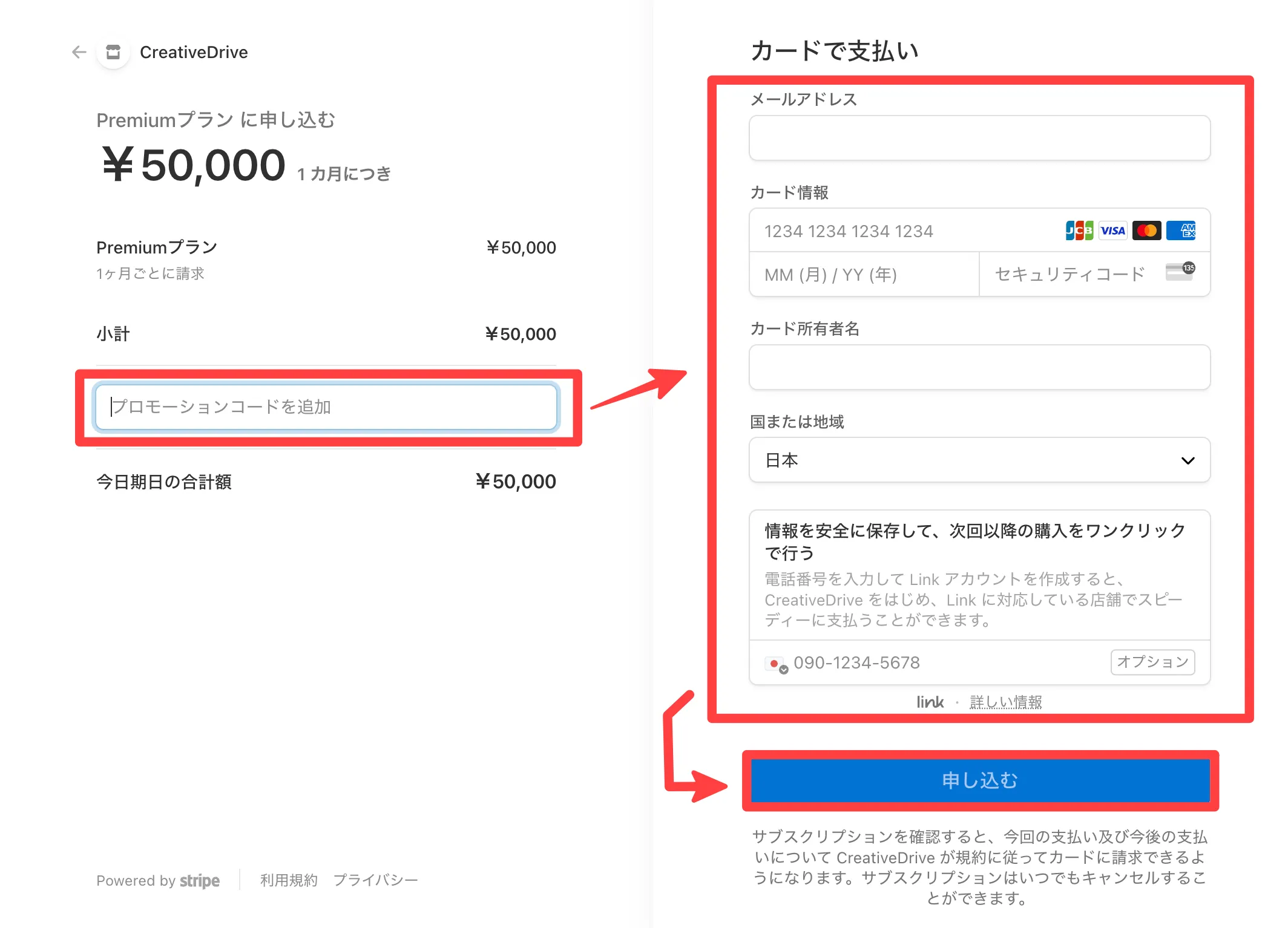
プロモーションコード追加後、下記のように金額が変わるので、確認してから申込を行いましょう。
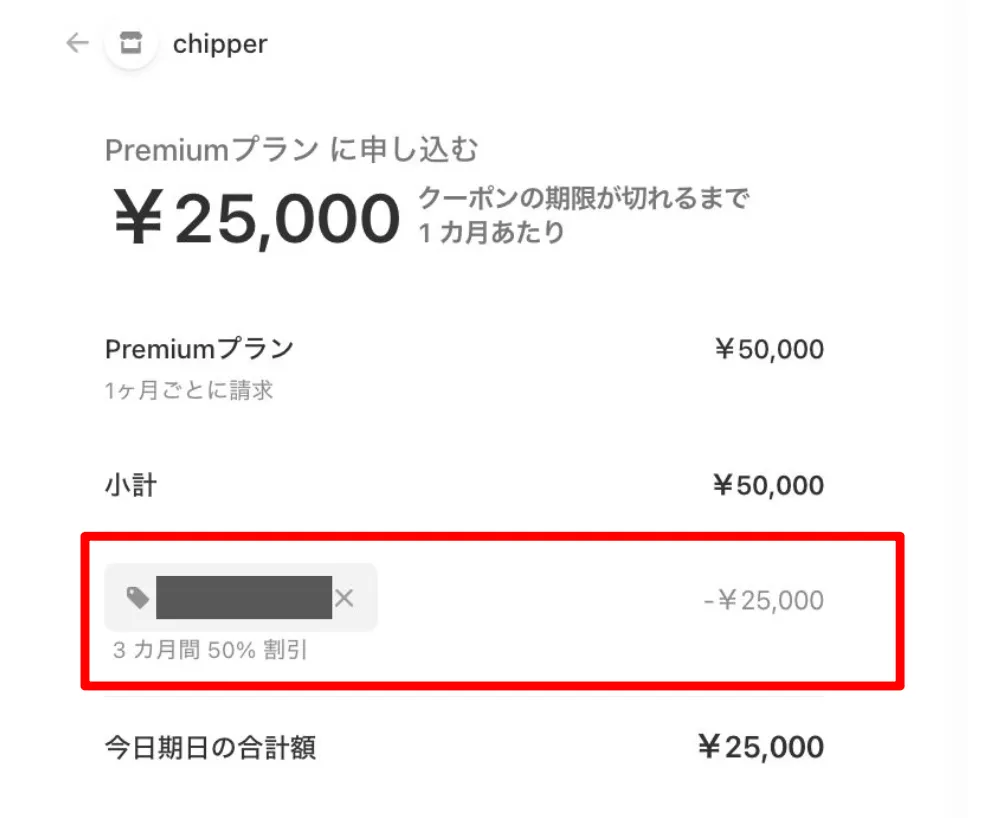
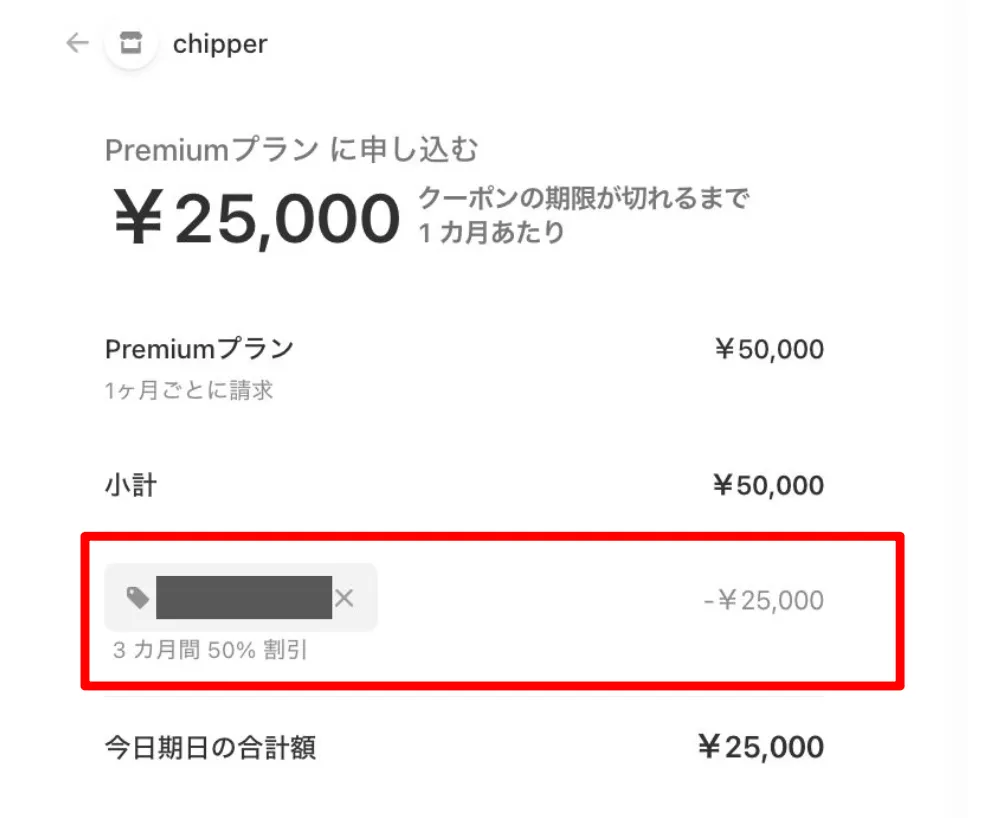
申し込み後、登録完了のメッセージが表示されたら完了です。
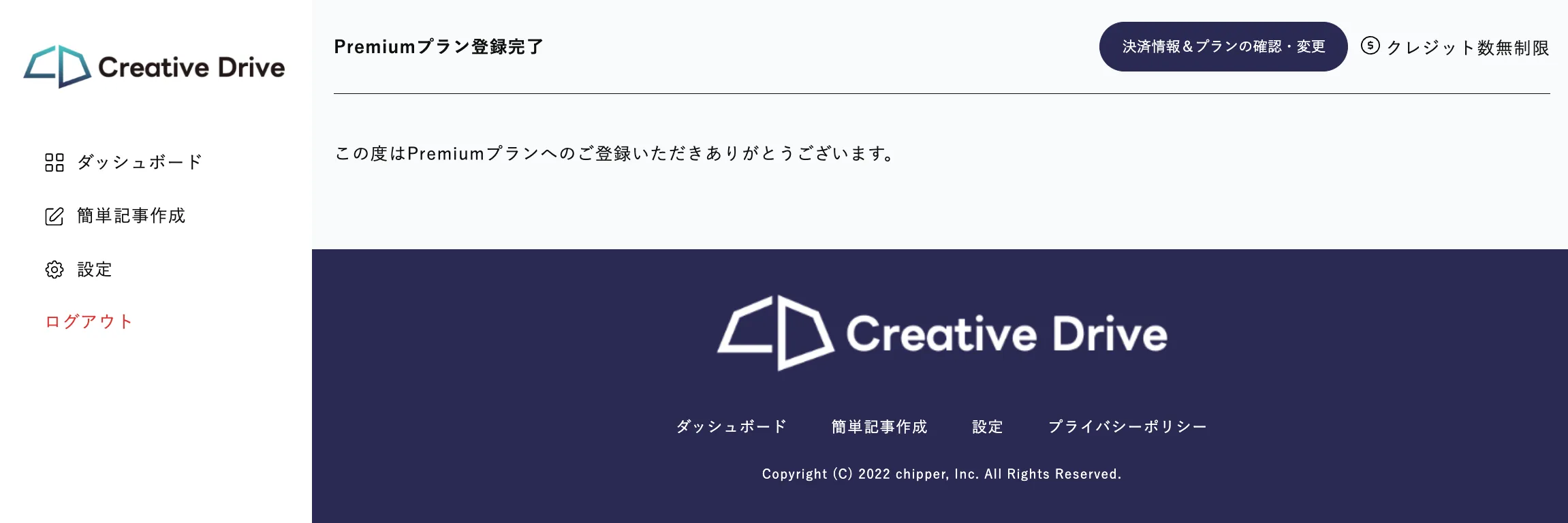
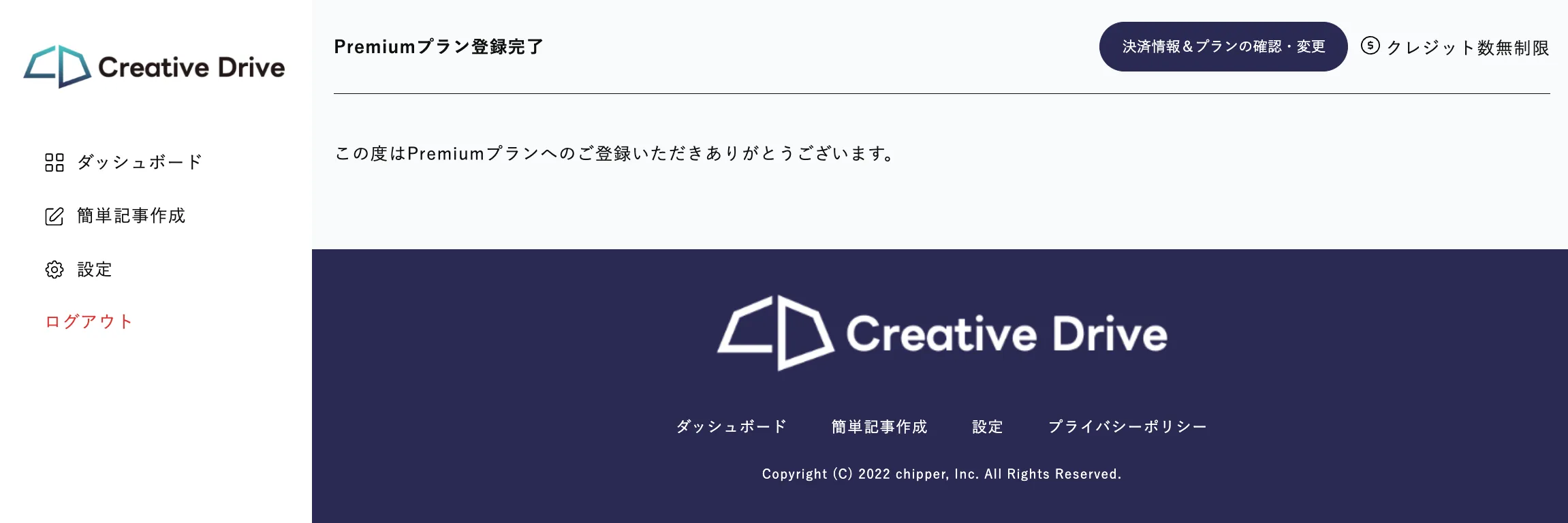
Creative Driveの動作条件
Creative Driveの動作環境は、特に見当たりませんでしたが、インターネットに繋がれば、端末やOS問わず利用可能です。
またインストールの必要もないので、OSによって利用できないといった心配もありません。
Creative Driveはネット環境さえあれば、幅広い環境で利用可能です。
Creative Driveの無料版・有料版の違い
Creative Driveには、無料版と有料版が用意されています。
今回は、無料版と有料版の「機能」「価格」の違いを比較してみました。
機能比較
| Free (お試しプラン) | Basic (ライトユーザー向け) | Professional (プロユーザー向け) | Premium (さらに高品質なサービス) | |
|---|---|---|---|---|
| 機能 | 全機能利用可能 | |||
| ChatGPT | ChatGPT3.5搭載 | ChatGPT4搭載 | ||
価格比較
Creative Driveは無料版の他に、有料版で3つのラインナップが用意されています。
| Free (お試しプラン) | Basic (ライトユーザー向け) | Professional (プロユーザー向け) | Premium (さらに高品質なサービス) | |
|---|---|---|---|---|
| 料金 | 無料 | 10,000円 / 月 | 10,000円 / 月 | 50,000円 / 月 |
| クレジット | 30クレジット (3記事) | 無制限使い放題 | 100クレジット (10記事) / 月 | 無制限使い放題 |
| サポート | – | メールサポート | ||
Creative Driveを初めて利用するなら、Freeで試した後「Basic」または「Professional」の選択をお勧めします。
毎月作成したい記事数、利用したいChatGPTを検討して、最適なプランを選択しましょう。
Creative Driveの総評



Creative Driveは、簡単なステップでSEOに適した記事を自動生成してくれるから、ブログ初心者にもやさしいし、便利なのはもちろん、使い勝手も良いね!



Creative Driveを利用すれば、SEO対策はもちろん、記事作成の時間やリソース確保、記事のアイデア出しや競合調査など、幅広くブロガーをサポートしてくれます。
また、外注ライターやSEOコンサルなど、費用面の見直しや課題解決にも役立ちそうですね。
「SEO対策がわからない・難しい」
「SEO対策に効果を感じられない」
このように感じておられる方は、誰でも簡単に短時間でSEOライティングができる「Creative Drive」を試してみてはいかがでしょうか。




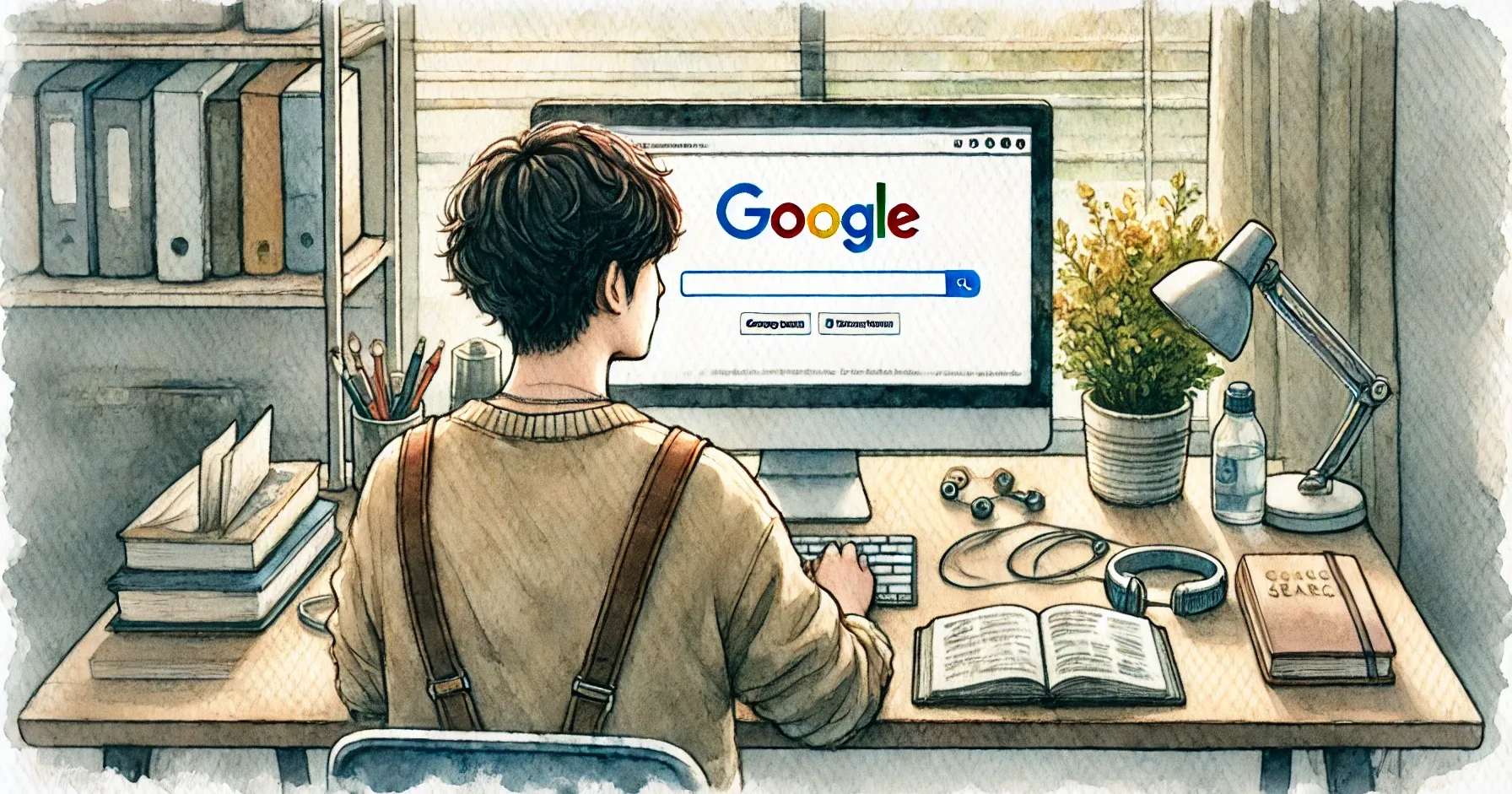



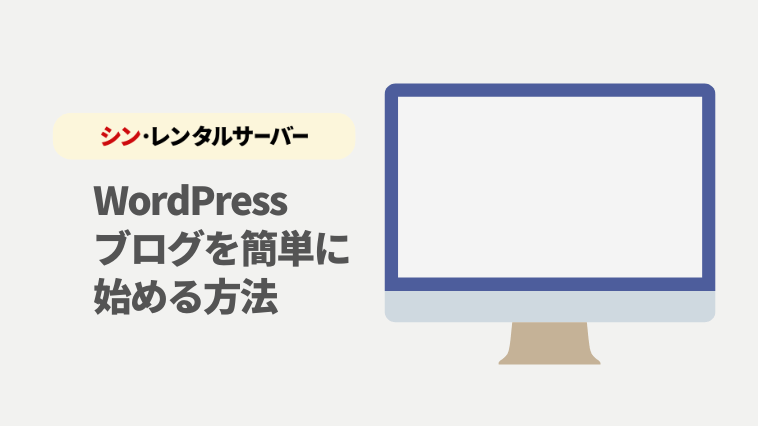
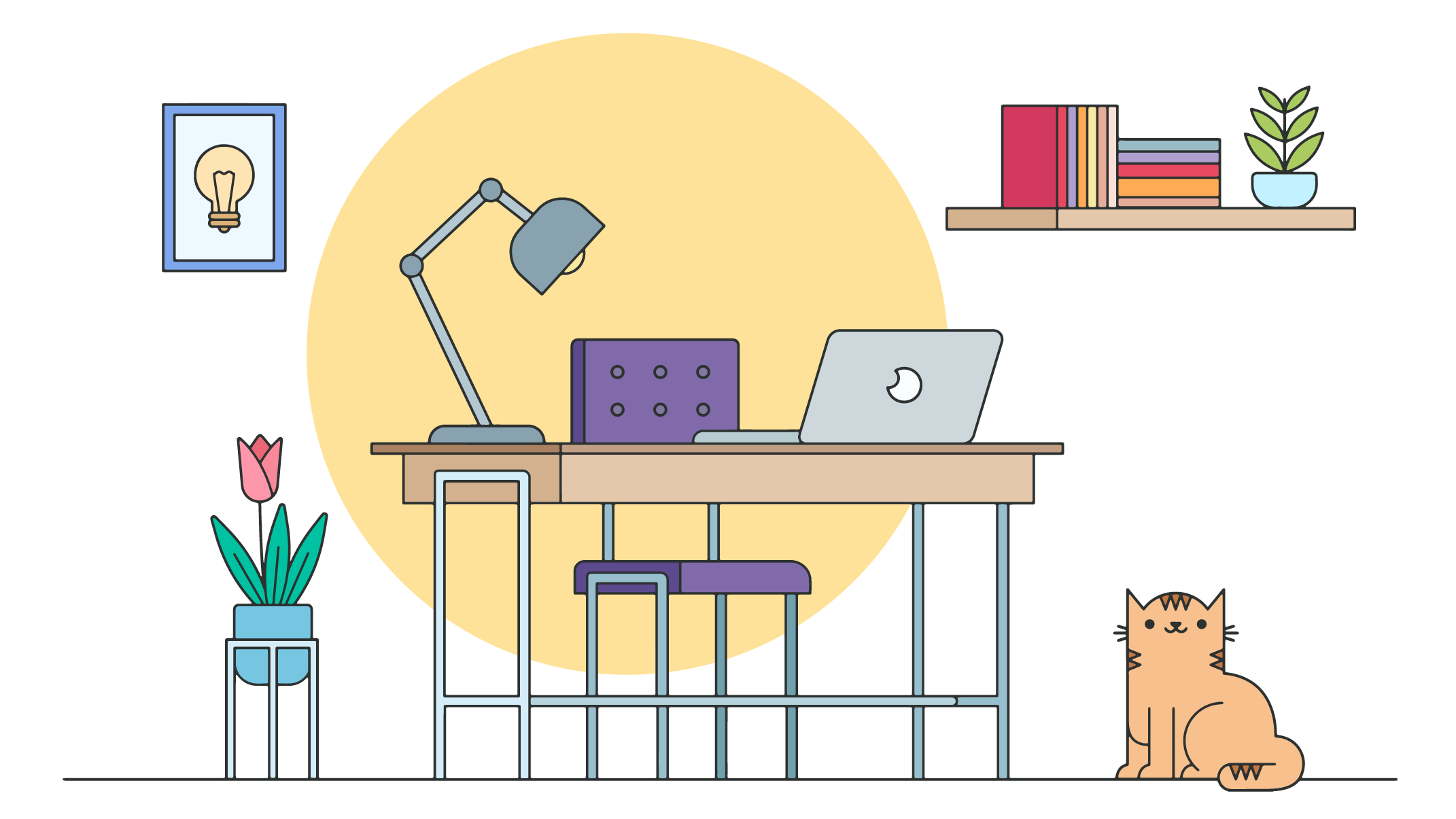
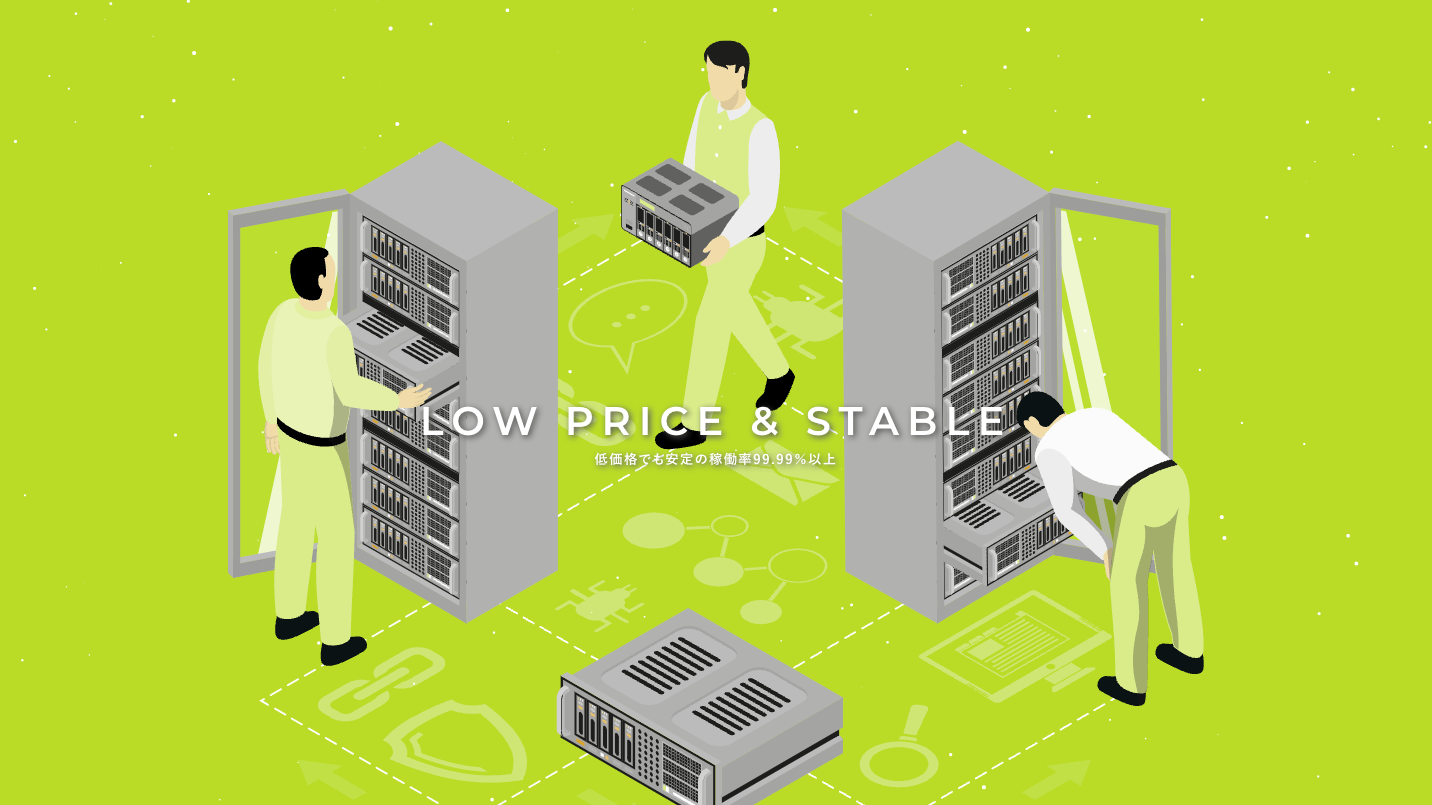
コメント
コメント一覧 (3件)
クーポンコードとなりますが、正しくは「SHIROKUMA」となります。ご確認の程、よろしくお願い致します。
ご不便をおかけしております。
現在確認を進めておりすので、今暫くお待ち頂きますよう、よろしくお願い致します。
クーポンコードを使用しようとしたところ、無効となってしまいました。再度コードの確認をしていただいてもよろしいでしょうか?